Legalis. System Informacji Prawnej. Instrukcja obsługi
|
|
|
- Ryszard Kucharski
- 9 lat temu
- Przeglądów:
Transkrypt
1 Legalis System Informacji Prawnej Instrukcja obsługi
2 Program Legalis jest własnością Wydawnictwa C.H. Beck. Użytkownik ma prawo do korzystania z programu zgodnie z zawartą umową licencyjną. W szczególności zabrania się użytkownikowi powielania programu lub instrukcji, pod groźbą sankcji karnych przewidzianych w odpowiednich przepisach prawnych. Wszelkie prawa zastrzeżone Wydawnictwo C. H. Beck ul. Bonifraterska Warszawa tel fax infolinia Skład i łamanie: Wydawnictwo C.H. Beck
3 SPIS TREŚCI ROZDZIAŁ I. INFORMACJE O PROGRAMIE Charakterystyka SIP LEGALIS informacje ogólne Wersje programu Rejestracja programu i przedłużenie licencji... 2 A. Rejestracja wersji jednostanowiskowej... 2 a) Generuj kody... 2 b) Odblokowywanie... 3 B. Rejestracja wersji Intranet... 3 C. Rejestracja wersji Internet... 4 D. Przedłużenie licencji... 4 ROZDZIAŁ II. OGÓLNY OPIS PROGRAMU Uruchomienie, strona startowa Menu i paski narzędzi Strony startowe modułów Nawigator Okna programu, Zakładki Stan prawa na dzień, ustawianie daty ROZDZIAŁ III. AKTY PRAWNE Informacje ogólne Dostęp do aktów prawnych A. Jak dotrzeć do aktów prawnych? B. Hasła Dział akty prawne Legalis baza (Nawigator) Pasek narzędziowy i menu dla aktów Tekst aktu prawnego A. Rodzaje tekstów aktów B. Dodatkowe informacje w treści aktu C. Wersje aktu, ostatnie zmiany, porównywanie wersji a) Wersje aktu b) Ostatnie zmiany c) Wersje artykułów, porównywanie wersji III
4 Legalis Instrukcja obsługi D. Spis treści i wybór pozycji z aktu E. Indeks aktu F. Artykuł G. Przypisy H. Załączniki Metryka aktu A. Informacje ogólne B. Treść C. Związki D. Relacje ROZDZIAŁ IV. POZOSTAŁE TYPY DOKUMENTÓW Komentarze A. Informacje ogólne, prezentacja komentarzy w systemie B. Jak dotrzeć do komentarzy? Monografie Czasopisma Orzeczenia A. Jak dotrzeć do orzeczeń? Dział Orzecznictwo w Nawigatorze B. Forma prezentacji orzeczeń Wyjaśnienia Wzory ROZDZIAŁ V. FUNKCJE PROGRAMU Wyszukiwanie A. Wyszukiwanie ze strony głównej B. Zaawansowany formularz wyszukiwania C. Wyszukiwanie w aktach prawnych D. Wyszukiwanie w aktach prawnych UE E. Wyszukiwanie w orzeczeniach F. Wyszukiwanie w wyjaśnieniach G. Wyszukiwanie we wzorach H. Wyszukiwanie w księgozbiorze I. Wyszukiwanie w informatorach J. Wyszukiwanie w MPG Opcja szukaj na stronie Drukowanie IV
5 Spis treści 4. Otwórz w edytorze, kopiuj, zapisz do pliku Historia Ulubione Opcje programu V
6
7 ROZDZIAŁ I. INFORMACJE O PROGRAMIE 1. CHARAKTERYSTYKA SIP LEGALIS INFORMACJE OGÓLNE SIP Legalis to program do szybkiego i precyzyjnego wyszukiwania informacji prawnej oraz wykładni prawa. W skład SIP Legalis wchodzą następujące moduły: Legalis Baza. Akty Prawne, Orzeczenia, Wyjaśnienia, Wzory podstawowy moduł programu, zawiera kompleksową bazę aktów prawnych, bogaty zbiór orzecznictwa (publikowanego i niepublikowanego), urzędowych interpretacji i wyjaśnień, wzorów oraz praktyczny informator (wskaźniki, baza teleadresowa jednostek wymiaru sprawiedliwości, administracji skarbowej i innych instytucji). Legalis. Moduły komentarzowe składają się z obszernych komentarzy i monografii publikowanych w najbardziej znanych seriach książkowych Wydawnictwa. Wszystkie komentarze i monografie zawierają aktywne odesłania do cytowanych przez autorów aktów, orzeczeń i wyjaśnień. W modułach publikujemy także pełne teksty artykułów, opinii i glos oraz wzory pism z komentarzami autorskimi. Legalis. Moduły komentarzowe Premium rozbudowują SIP Legalis o prestiżowe, najbardziej obszerne spośród wydawanych publikacji, specjalistyczne komentarze znanych i cenionych autorów, ekspertów z danej dziedziny prawa. Legalis. Moduły specjalistyczne cztery dodatkowe moduły, wśród których odnajdziemy: System Prawa Prywatnego elektroniczna wersja wielotomowego dzieła wydawanego przy współpracy z Instytutem Nauk Prawnych PAN, opracowanego przez najwybitniejszych polskich autorów, kompleksowo omawiającego cały polski system prawa prywatnego; Monitor Prawno-Gospodarczy moduł pozwalający odnaleźć informacje na temat podmiotów wpisanych do Krajowego Rejestru Sądowego; Translator zawiera tłumaczenia wybranych aktów prawnych na język angielski i niemiecki, słowniki z zakresu terminologii finansowej, biznesowej, gospodarczej, prawnej i marketingowej oraz wzory umów i pism w językach angielskim i niemieckim; Bibliografia bazuje na Polskiej Bibliografii Prawniczej Polskiej Akademii Nauk przygotowanej i opracowanej przez zespół naukowy PAN. Dodatkowo, jako kompleksowe wyposażenie kancelarii i biur w programy narzędziowe polecamy: Kancelaris program wspomagający pracę prawników, sekretariatu oraz administracji w kancelariach prawniczych oraz biurach prawnych więcej informacji na stronie Kancelaris.pl. Notaris program wspomagający pracę kancelarii notarialnych. 1
8 Legalis Instrukcja obsługi 2. WERSJE PROGRAMU 1. Wersja DVD jednostanowiskowa, przeznaczona do instalacji na pojedynczych komputerach. Podczas instalacji dane kopiowane są na dysk użytkownika. Użytkownicy wersji jednostanowiskowej co miesiąc otrzymują kolejne płyty z aktualizacjami programu, które należy wgrać na dysk twardy komputera. Licencja przyznawana jest na jeden komputer, a program musi być na tym komputerze zarejestrowany. Do wyświetlenia części danych wymagane jest połączenie z siecią Internet (aktualności, kalendarium, najnowsze promulgatory). 2. Wersja Intranet przeznaczona dla sieci wewnętrznych. Na serwerze instalowane są dane, które co miesiąc należy aktualizować. W wersji intranetowej zarejestrowany musi być serwer programu (rejestracji należy dokonać podczas instalacji programu). Podczas rejestracji serwera określana jest maksymalna liczba jednoczesnych użytkowników sieciowych. 3. Wersja Internet w tej wersji na komputerze użytkownika instalowana jest jedynie przeglądarka Legalis, dane pobierane są bezpośrednio z serwera Wydawnictwa. W wersji Internet użytkownik uzyskuje pełen dostęp do profesjonalnej bazy danych Wydawnictwa, w tym do renomowanych i cenionych komentarzy. W wersji Internet prezentujemy ten sam zasób danych co w innych wersjach SIP Legalis, ale ujednolicony w cyklach tygodniowych. 3. REJESTRACJA PROGRAMU I PRZEDŁUŻENIE LICENCJI Program w wersji jednostanowiskowej i intranet wymaga pobrania kodów licencyjnych i rejestracji. Nie zarejestrowany program działa tylko przez 10 dni. A. Rejestracja wersji jednostanowiskowej Po zainstalowaniu programu należy wybrać w menu Legalis opcję Licencje, która uruchomi program rejestracyjny. Rejestracja przebiega w dwóch etapach: a) pobranie kodów odblokowujących (Generuj kody), b) wpisanie kodów odblokowujących do programu (Odblokowywanie). Przy przedłużaniu licencji, jeżeli posiadają już Państwo nowy kod rejestracyjny należy od razu przejść do opcji Odblokowywanie. a) Generuj kody Po naciśnięciu przycisku Generuj kody uruchomi się elektroniczny formularz z listą modułów zainstalowanych w systemie oraz informacją o dacie wygaśnięcia licencji. Należy zaznaczyć moduły, które chcemy zarejestrować i podać ilości licencji i miesięcy. Następnie należy wypełnić dane o użytkowniku, łącznie z numerem płatnika. 2
9 Wypełniony formularz można wysłać pocztą (przycisk , automatyczna wysyłka przez program pocztowy) lub wydrukować (przycisk Drukuj) i następnie wysłać faxem lub pocztą. Rozdział I. Informacje o programie b) Odblokowywanie Po otrzymaniu kodu licencyjnego z Wydawnictwa należy wybrać przycisk Odblokowywanie i wpisać podany kod. B. Rejestracja wersji Intranet Po zainstalowaniu wersji Intranet, na stacjach roboczych użytkowników, przy pierwszym uruchomieniu programu linki do modułów programu są nieaktyw- 3
10 Legalis Instrukcja obsługi minimalne wymagania techniczne: Legalis DVD system operacyjny: Windows 98, NT, 2000, XP, Vista procesor: Pentium IV pamięć RAM: 1GB miejsce na dysku: 6GB połączenie z Internetem: opcjonalnie sieć LAN niezablokowane porty TCP Legalis Internet system operacyjny: Windows 98, NT, 2000, XP, Vista procesor: Pentium IV pamięć RAM: 1GB miejsce na dysku: 50MB połączenie z Internetem: wymagane sieć LAN niezablokowane porty TCP: 6150, 6151, 6152 Legalis Intranet system operacyjny: Windows 98, NT, 2000, XP, Vista procesor: Pentium IV pamięć RAM: 1GB miejsce na dysku: 50MB połączenie z Internetem: opcjonalnie sieć LAN: wymagane niezablokowane porty TCP ne. Na komputerze użytkownika należy pobrać licencję na użytkowanie modułu wchodząc w zakładkę Legalis Licencje. Następnie należy oznaczyć moduły, na które ma być pobrana licencja. Przy każdym uruchomieniu programu na tym komputerze użytkownika pobierane będą oznaczone licencje. Licencje można w każdym momencie zwolnić odznaczając jeden lub więcej modułów. Pozostałe funkcje programu są identyczne jak w wersji lokalnej. C. Rejestracja wersji Internet W wersji Internet, na komputerze użytkownika instalowana jest jedynie przeglądarka Legalis. Dane pobierane są bezpośrednio z serwera Wydawnictwa. Do uruchomienia Legalis Internet konieczna jest instalacja przeglądarki, rejestracja i aktywacja. Przeglądarkę można pobrać ze strony Instalacja przeglądarki uruchamia się automatycznie. Po instalacji, na pulpicie tworzony jest skrót do Legalis Internet. Przy pierwszym uruchomieniu programu pojawia się okno logowania. Aby zalogować się do wersji Internet należy podać uzyskany od Wydawnictwa numer kontraktu, nazwę użytkownika i kod dostępu. Na otrzymany kod dostępu można logować się z dowolnego komputera z zainstalowaną przeglądarką Legalis Internet. Parametry logowania oraz hasło można zapisać, aby program nie pytał o hasła przy każdym logowaniu. Informacje o użytkowniku i kodach dostępne są przez menu: Legalis > Użytkownik. Pierwsze uruchomienie programu po wpisaniu kodu trwa dłużej, ponieważ ładowana jest grafika przeglądarki. W związku ze stałym rozwojem produktu, program może okresowo prosić o aktualizację przeglądarki. Prosimy o aktualizowanie do najnowszej wersji, co umożliwia korzystanie z pełnej funkcjonalności programu. D. Przedłużenie licencji Przed upływem czasu licencji skontaktuje się z Państwem przedstawiciel Wydawnictwa. Warunkiem przedłużenia licencji jest wykupienie abonamentu na kolejny okres. Po opłaceniu faktury zostaną do Państwa przesłane kody przedłużające licencje. Jeżeli posiadacie już Państwo kod przedłużający, wystarczy uruchomić w menu Legalis Licencje program rejestracyjny, przejść do sekcji Odblokowywanie i wpisać otrzymany kod. Jeśli nie otrzymali Państwo jeszcze kodu przedłużającego, można go zamówić tak samo jak pierwszy kod rejestracyjny przez opcję Generuj kody. Można także skontaktować się z Wydawnictwem telefonicznie, pracownik Wydawnictwa przeprowadzi przez proces przedłużania rejestracji. 4
11 ROZDZIAŁ II. OGÓLNY OPIS PROGRAMU 1. URUCHOMIENIE, STRONA STARTOWA Po instalacji w menu Start Programy zamieszczona zostanie grupa Legalis. Dodatkowo, na pulpicie pojawi się skrót pozwalający na uruchomienie programu. Program oparto na popularnym standardzie przeglądarek internetowych. Użytkownik porusza się w obrębie stron, które wyświetlane są w oknach programu. Strona startowa programu otwiera się automatycznie w podziale na dwa okna. Przy uruchomieniu programu, w prawym oknie domyślnie wyświetlana jest strona startowa, umożliwiająca przejście do bazy i poszczególnych modułów. Na stronie startowej wyświetlane są zarówno aktywne jak i nieaktywne moduły. Aby moduł był aktywny musi być zarejestrowany, a w wersji internet lub intranet dla modułu musi być pobrana licencja. Aby wyświetlić stronę z Aktualnościami, na której prezentowany jest serwis codzienny, będący zestawieniem najważniejszych zmian w prawie, procesu legislacyjnego oraz istotnych orzeczeń wraz z komentarzem od redakcji, należy wcisnąć przycisk Aktualności na górnym pasku. W lewym oknie wyświetlany jest Nawigator, na którym umieszczono w formie ikon graficznych oraz rozwijalnych działów wszystkie grupy danych prezentowanych w systemie. Dane zostały pogrupowane następująco: Aktualności, Moduły, Akty prawne, Prawo UE, Orzecznictwo, Wyjaśnienia, Wzory, Księgozbiór, Czasopisma Becka, Informatory, Translator, MPG, Bibliografia. Aby przejść bezpośrednio do wybranej kategorii danych należy wybrać odpowiedni dział i rozwinąć go. 5
12 Legalis Instrukcja obsługi W dolnej części lewego okna wyświetlana jest informacja o aktualizacji stan prawa na dzień oraz promulgatory uwzględnione w aktualizacji. 2. MENU I PASKI NARZĘDZI W górnej części okna znajdują się polecenia menu oraz pasek narzędziowy. Polecenia menu umożliwiają korzystanie z następujących funkcji programu: Plik zawiera polecenia zapisu do pliku, wydruku i opcje wydruku oraz opcję podziału strony. Edycja zawiera opcje nawigacji w dokumentach (Cofnij, Dalej), historii, kopiowania danych i edycji w edytorze tekstów. Dane to opcje szybkiego dostępu do danych zamieszczonych w programie (dostęp do Haseł, Gałęzi prawa, Wyszukiwarki, Roczników aktów prawnych, Roczników UE, Informatora, Najnowszych promulgatorów, Aktualności oraz Kalendarium). Legalis zawiera funkcje związane z rejestracją SIP Legalis, opcjami ustawienia programu oraz listą modułów. Akt to menu jest aktywne jeżeli wyświetlanym dokumentem jest akt prawny, zawiera wszystkie funkcje związane z aktem, w tym możliwość wyświetlenia tylko ostatnich zmian w akcie oraz listę dokumentów powiązanych z danym aktem. Orzeczenie menu aktywne tylko dla orzeczeń, umożliwiające bezpośrednie przełączenie do tezy, uzasadnienia oraz metryki. Ulubione umożliwia tworzenie własnych zestawień dokumentów. Pomoc to dostęp do pomocy dla programu, informacji o programie oraz nowościach w programie. Obok menu znajduje się specjalne okienko Data oraz funkcja Szukaj na stronie. Szczegółowo funkcje te są omawiane w dziale Funkcje programu. Na pasku narzędziowym znajdują się przyciski uruchamiające najczęściej używane funkcje: Cofnij cofa do poprzedniej strony/dokumentu; Dalej pozwala na powrót do poprzednio odwiedzonego dokumentu; przycisk jest nieaktywny, dopóki nie zostanie użyty przycisk Cofnij; Start przełącza do strony głównej programu; 6
13 Aktualności przełącza do strony z najnowszymi informacjami o ścieżce legislacyjnej, orzecznictwie, itp.; Rozdział II. Ogólny opis programu Kopiuj pozwala na skopiowanie danych do schowka; Edytor otwiera dokument bezpośrednio w domyślnym edytorze tekstów, np. w MS Wordzie; Drukuj to bezpośredni wydruk dokumentu; Okna umożliwia zmianę widoku okien programu (pojedyncze, podział pionowy, podział poziomy); Online umożliwia przełączenie do internetowej wersji programu aktualizowanej raz w tygodniu (wymaga połączenia internetowego); Słownik otwiera słownik dostępny w module Translator; Bibliografia otwiera bibliografię bazującą na Bibliografii Prawniczej Polskiej Akademii Nauk. Po umieszczeniu kursora nad przyciskiem wyświetlana jest podpowiedź oraz skrót klawiaturowy wywołujący daną funkcję. Każda strona posiada nagłówek. W nagłówku wyświetlane są informacje o stronie, na której się aktualnie znajdujemy. W obrębie stron wyświetlane są dokumenty oraz listy i spisy dokumentów. Dokumenty połączone są systemem hiperłączy linków ułatwiających nawigację. Każdy fragment tekstu w kolorze niebieskim z podkreśleniem to link (lub inaczej: skok, odesłanie), który umożliwia przejście do odpowiedniej strony dokumentów programu, np. artykułu aktu prawnego, orzeczenia cytowanego w komentarzu, powiązanego aktu prawnego, historii wersji artykułu. 3. STRONY STARTOWE MODUŁÓW Strony startowe każdego modułu to rodzaj menu, spisu treści danego modułu pozwalający na szybkie dotarcie do potrzebnych dokumentów bez korzystania z formularza wyszukiwania. Poniżej zamieszczono opis strony startowej modelowego modułu komentarzowego. 7
14 Legalis Instrukcja obsługi Strona startowa modelowego modułu komentarzowego podzielona została na dwie kolumny: w lewej kolumnie zamieszczono aktywne linki do strony komentarzy oraz strony piśmiennictwa (opinie z czasopism, monografie), w prawej kolumnie zamieszczono link do stron zawierających przepisy i orzecznictwo związane z określoną dziedziną prawa oraz link do informatora i wzorów. Kliknięcie w określony link kieruje bezpośrednio do strony zawierającej poszukiwane dane. Każda strona posiada nagłówek, w obrębie stron wyświetlane są dokumenty oraz listy i spisy dokumentów. 4. NAWIGATOR Nawigator, oprócz rozwijalnych działów, w których umieszczono wszystkie grupy danych prezentowanych w systemie, wyposażony jest w dodatkowe zakładki: Hasła oraz Znajdź umożliwiające przejście do systemu haseł oraz wyszukiwarki. Poniżej prezentujemy wszystkie działy Nawigatora prowadzące do poszczególnych grup danych programu. Dział Aktualności aby uzyskać dostęp do danych prezentowanych w dziale Aktualności niezbędne jest połączenie internetowe. W dziale Aktualności prezentowany jest serwis codzienny, będący zestawieniem najważniejszych zmian w prawie, procesu legislacyjnego oraz istotnych orzeczeń wraz z komentarzem od redakcji. 8
15 Kalendarium dostęp do internetowego, codziennie aktualizowanego kalendarium, dzięki któremu można śledzić zmiany w prawie, nowe, opublikowane akty, akty zmieniane, tracące moc. Dla aktów wchodzących w życie lub zmienianych zamieszczony został link prowadzący do ujednoliconego tekstu aktu w programie (o ile ten dziennik jest objęty aktualizacją). Najnowsze promulgatory dostępne przez internet skany oryginałów Dzienników Ustaw i Monitorów Polskich opublikowanych między aktualizacjami. Biuletyn Legalis opis najważniejszych zmian w prawie oraz nowości uwzględnionych w aktualizacji programu. Nowości w programie opis danych publikowanych w miesięcznych aktualizacjach, ze szczególnym uwzględnieniem pozycji komentarzowych i monografii. Dział Moduły Dostęp do modułów możliwy jest po wykupieniu abonamentu na określony moduł. Moduły aktywne oznaczone są czerwoną strzałką, moduły nieaktywne są oznaczone szarym krzyżykiem. W dziale Moduły prezentowana jest lista modułów SIP Legalis: Prawo cywilne, Postępowanie cywilne, Prawo rodzinne, Prawo spółek handlowych, Prawo spółek handlowych premium, Prawo bankowe, Unia Europejska, Prawo pracy, Postępowanie administracyjne, Prawo podatkowe, Prawo nieruchomości, Zamówienia publiczne, Prawo karne, Postępowanie karne, Prawo upadłościowe, Prawo gospodarcze, Translator, System Prawa Prywatnego, Monitor Prawno-Gospodarczy, Bibliografia prawnicza. Aaktywny link z nazwą modułu pozwala na bezpośrednie wejście na stronę startową modułu. Dział Akty prawne W dziale Akty prawne prezentowane są akty prawne z Dzienników Ustaw, Monitorów Polskich oraz Dzienników Urzędowych. Dodatkowo, pod zakładką Prawo korporacyjne prezentowane są akty wewnętrzne ośmiu korporacji zawodowych. Prezentacja odbywa się w oparciu o następujący podział: Gałęzie prawa wejście w link prowadzi do indeksu aktów prawnych podzielonych według tematu/gałęzi prawa, w obrębie gałęzi umieszczono odpowiednie hasła szczegółowe oraz listę najważniejszych aktów prawnych z danej dziedziny; Hasła alfabetyczny spis haseł bez podziału na gałęzie prawa; Rozdział II. Ogólny opis programu Roczniki Dz.U. i M.P. zestawienie roczników Dziennika Ustaw i Monitora Polskiego, wejście w określony rocznik prowadzi do wszystkich numerów promulgatora z danego roku, link z numerem prowadzi do listy aktów zawartych w numerze, linki aktów prowadzą bezpośrednio do tekstu lub metryki aktu prawnego; 9
16 Legalis Instrukcja obsługi Prawo resortowe zestawienie roczników Dzienników Urzędowych Ministerstw i innych organów (urzędów, komisji, komend i innych); linki pod określonym rocznikiem prowadzą do numerów danego publikatora, zaś linki aktów prowadzą do tekstu aktu prawnego; Prawo korporacyjne zestawienie aktów wewnętrznych prawa korporacji zawodowych (uchwały, stanowiska, opinie). Akty zostały pogrupowane wg korporacji: radców prawnych, adwokatów, notariuszy, sędziów, prokuratorów, komorników, doradców podatkowych i biegłych rewidentów. Akty każdej korporacji publikowane są w układzie chronologicznym, linki pod aktami prowadzą do tekstu aktu korporacyjnego. Szukaj w aktach prawnych szczegółowa wyszukiwarka w aktach, szerzej na ten temat w dziale Funkcje programu, Wyszukiwanie w aktach prawnych. Dział Prawo UE W dziale prezentowane są akty UE opublikowane w Dzienniku Urzędowym serii L, C i wydaniach specjalnych oraz dodatkowe publikacje komentarzowe. Korzystanie z danych publikowanych w dziale Prawo UE jest możliwe po wykupieniu abonamentu na moduł Unia Europejska. Dane prezentowane są wg następującego podziału: Dzienniki urzędowe UE zestawienie roczników Dziennika Urzędowego serii L, C oraz wydań specjalnych; wejście w określony rocznik prowadzi do wszystkich numerów promulgatora z danego rocznika, link z numerem prowadzi do listy aktów zawartych w promulgatorze, linki aktów prowadzą bezpośrednio do tekstu lub metryki aktu prawnego; Spis haseł alfabetyczny spis haseł dla aktów UE; Orzecznictwo spis tematyczny orzeczeń dotyczących prawa UE oraz orzecznictwa ETS; Unia Europejska strona startowa modułu Unia Europejska; Szukaj w aktach UE szczegółowa wyszukiwarka w aktach UE, szerzej na ten temat w dziale Funkcje programu, Wyszukiwanie w aktach UE. Dział Orzecznictwo Dane zawarte w tym dziale zawierają bogaty katalog orzecznictwa publikowanego jak i niepublikowanego. Dla orzeczeń zawartych w Legalis Baza zastosowano następującą systematykę: 10
17 Nowości w tej grupie prezentowane są najnowsze orzeczenia z podziałem na sądy; Spis według haseł prowadzi do indeksu tematycznego orzeczeń; orzeczenia pogrupowane zostały w dwustopniowym indeksie; Spis według aktów prezentacja orzeczeń powiązanych z określonym aktem prawnym. Akty prawne, dla których zamieszczono orzeczenia pogrupowano według haseł stosowanych dla całego SIP Legalis. Dla aktu prawnego lista orzeczeń prezentowana jest jako lista do poszczególnych artykułów; Wybór dla kodeksów spis orzeczeń prezentowanych dla kodeksów, w podziale na kodeksy obowiązujące i nieobowiązujące; Glosy glosy publikowane w Monitorze Prawniczym, Monitorze Prawa Pracy i Monitorze Podatkowym; Szukaj w orzeczeniach szczegółowa wyszukiwarka w orzeczeniach, szerzej na ten temat w dziale Funkcje programu, Wyszukiwanie w orzeczeniach. Dział Wyjaśnienia W tym dziale prezentowany jest zbiór urzędowych interpretacji co do sposobu oraz zakresu zastosowania prawa podatkowego wydawanych przez organy podatkowe. Dane prezentowane są następująco: Spis alfabetyczny alfabetyczny spis haseł dla wyjaśnień zawartych w Bazie Legalis; Spis tematyczny indeks aktów prawnych podzielony według gałęzi prawa, w obrębie których prezentowane są wyjaśnienia powiązane z określonym aktem prawnym; Szukaj w wyjaśnieniach szczegółowa wyszukiwarka w wyjaśnieniach; szerzej na ten temat w dziale Funkcje programu, Wyszukiwanie w wyjaśnieniach. Dział Wzory Dane zawarte w tym dziale to zbiór wzorów pism procesowych, wniosków, umów, formularzy, prezentowanych wg następującej systematyki: Spis alfabetyczny alfabetyczny spis haseł dla wzorów; Rozdział II. Ogólny opis programu Spis tematyczny indeks aktów prawnych podzielony według gałęzi prawa, w obrębie których prezentowane są wzory powiązane z określonym aktem prawnym; 11
18 Legalis Instrukcja obsługi Szukaj we wzorach szczegółowa wyszukiwarka we wzorach; szerzej na ten temat w dziale Funkcje programu, Wyszukiwanie we wzorach. Dział Księgozbiór To zbiór publikacji z bazy Wydawnictwa C.H.Beck w podziale na System Prawa Prywatnego, Komentarze oraz Monografie. Dodatkowo, dostępna jest opcja Szukaj w księgozbiorze omówiona szerzej w dziale Funkcje programu, Wyszukiwanie w księgozbiorze. Dział Czasopisma Becka To biblioteczka czasopism Wydawnictwa C.H.Beck, w której dostępne są pełne teksty aktualnych i archiwalnych wydań znanych i cenionych czasopism, takich jak: Monitor Prawniczy, Monitor Prawa Pracy, Monitor Podatkowy, Studia Prawa Prywatnego, Nieruchomości, Prawo Zamówień Publicznych, ADR Arbitraż i Mediacja, Prawo Mediów Elektronicznych. Dział Informatory Ten dział zawiera zestawienie danych teleadresowych sądów, prokuratur, administracji skarbowej, innych instytucji oraz wskaźniki: koszty, odsetki, tabele PKWiU i PKD, a także kalkulator. Dodatkowo dostępna jest funkcja wyszukiwania w informatorach omówiona szczegółowo w dziale Funkcje programu, Wyszukiwanie w informatorze. Dział Translator Dostęp do modułu specjalistycznego zawierającego słowniki, tłumaczenia aktów prawnych oraz wzory w językach obcych. Dział MPG Dostęp do modułu Monitor Prawno-Gospodarczy, który prezentuje dane z Krajowego Rejestru Sądowego, a także sprawozdania finansowe podmiotów. Dział Bibliografia Dostęp do modułu Bibliografia, bazującego na Bibliografii Prawniczej Polskiej Akademii Nauk. 5. OKNA PROGRAMU, ZAKŁADKI Użytkownik ma możliwość wyboru trybu pracy z jednym lub dwoma oknami. Tryb dwóch okien pozwala na jednoczesne umieszczenie na ekranie dwóch dokumentów. Wszystkie linki (hiperłącza) mogą być otwierane w trybie Otwórz w drugim oknie. Tryb ten jest dla większości hiperłączy dostępny przez menu umieszczone pod prawym klawiszem myszy lub też może być ustawiony w opcjach programu jako domyślny. Linki z przypisów zawsze otwierane są w nowym oknie. Na głównym pasku narzędzi znajduje się menu Okna umożliwiające zmianę trybu pracy przełączenie z widoku 1 okno na 2 okna lub zmianę podziału okien na stronie. 12
19 Dodatkowym ułatwieniem jest możliwość pracy z wieloma zakładkami. Nową zakładkę otwieramy poprzez wciśnięcie Nowa zakładka, a otwartymi zakładkami zarządzamy poprzez rozwinięcie menu podręcznego dostępnego po najechaniu na dowolną zakładkę i wciśnięciu prawego przycisku myszki. Rozdział II. Ogólny opis programu 6. STAN PRAWA NA DZIEŃ, USTAWIANIE DATY Stan prawny w SIP Legalis zmienia się codziennie, ujednolicenia, zmiany, wejście w życie lub uchylenie aktów oceniane są na bieżącą datę z kalendarza wyświetlaną w górnym menu Legalis. Na stronie startowej, w dolnym rogu lewego okna podawana jest data ostatniej aktualizacji oraz numery promulgatorów, które uwzględniono w aktualizacji. Nowsze Dzienniki Ustaw oraz Monitory Polskie dostępne są przez codziennie aktualizowaną zakładkę: Najnowsze promulgatory w zakładce Akty Prawne w Nawigatorze. System Legalis pozwala przeglądać stan prawa na dowolny, wybrany przez użytkownika dzień. W menu znajduje się okienko Data. Użytkownik może ustawić wybraną datę dla całego systemu Legalis oraz dla konkretnego aktu. Aby zmienić datę należy rozwinąć okno Data na górnym panelu. W widoku pojawi się kartka z kalendarza, z której można wybrać konkretną datę lub też wpisać wartość ręcznie. Kliknięcie na rok, na górnym pasku kalendarza pozwala na szybkie przewijanie w rocznikach. Po wybraniu daty należy zatwierdzić zmiany dla konkretnego aktu lub całego Legalisa. Aby przywrócić datę bieżącą wystarczy kliknąć na napis Dziś
20 Legalis Instrukcja obsługi Skutkiem zmiany daty dla całego systemu Legalis jest odzwierciedlenie stanu obowiązywania prawa dla danego dnia. Wyświetlane będą wersje ujednolicone na dany dzień, na ten dzień będzie też oceniane obowiązywanie aktów. Oznacza to, że np. po ustawieniu daty z przeszłości w wynikach wyszukiwania (przy opcji Wersje obecne) nie będą wyświetlane te akty, które w tej dacie jeszcze nie weszły w życie, a przez hasła lub linki w innych aktach dostępne będą wersje ujednolicone na tę datę z przeszłości. Skutkiem zmiany wersji na datę dla widocznego aktu jest ustawienie wersji czasowej aktu dla tego dnia. Pełna lista wersji znajduje się pod przyciskiem Wersje. Ocena obowiązywania w opcji Zmiany daty dla widocznego aktu nie jest dokonywana. 14
21 ROZDZIAŁ III. AKTY PRAWNE 1. INFORMACJE OGÓLNE W programie zamieszczono akty prawne z Dzienników Ustaw, Monitorów Polskich oraz Dzienników Urzędowych, a także Akty prawa UE (Legalis Baza). Dodatkowo, w dziale Akty Prawne, pod zakładką Prawo korporacyjne prezentowane są akty wewnętrzne 8 korporacji zawodowych, na które składają się uchwały, opinie oraz stanowiska w najistotniejszych sprawach samorządu zawodowego. Akty prawne prezentowane są w trzech formach: tekstu; metryki; oryginału. 2. DOSTĘP DO AKTÓW PRAWNYCH A. Jak dotrzeć do aktów prawnych? Akty prawne prawa polskiego znajdują się w module głównym Legalis Baza. Istnieje kilka wariantów dostępu do aktów prawnych: Hasła, Gałęzie Prawa (poprzez zakładkę Hasła w Nawigatorze); Dział Akty Prawne w Nawigatorze; Link z tekstu komentarza lub z powiązań: orzeczeń, wyjaśnień, wzorów. Jeżeli w tekście komentarza autorzy powołują się na przepisy, a słowo art. lub publikacja aktu oznaczona jest jako niebieski tekst z podkreśleniem, to można bezpośrednio przejść do tekstu tego artykułu. Wyszukiwanie. Akty prawne można wyszukiwać korzystając ze szczegółowego formularza wyszukiwania. Szczególnie polecamy ekspercki system wyszukiwania kontekstowego w aktach, pozwalający na szybkie dotarcie do interesującej materii wyszukiwanie po słowach w tytule, treści lub treści i załącznikach. Szerzej o tej funkcji w dziale Funkcje programu, Wyszukiwanie w aktach prawnych. B. Hasła Hasła to przygotowana przez redakcję i na bieżąco rozbudowywana lista zagadnień stanowiących skorowidz tematyczny dla aktów prawnych. 15
22 Legalis Instrukcja obsługi Lista haseł otwierana jest w nowym okienku po lewej stronie, nad listą haseł zamieszczono dodatkowe przyciski Historyczne (aktywny, jeśli na liście aktów do danego hasła są akty już nieobowiązujące) oraz przycisk Gałęzie Prawa (prowadzi do dwustopniowego skorowidza aktów). Poniżej przycisków zamieszczono specjalne okienko tekstowe, w które można wpisać początkowe litery hasła, wówczas program przejdzie bezpośrednio do tego hasła na liście. W obrębie hasła wyświetla się lista aktów. Akty na listach dla hasła oznaczane są tytułem od redakcji (pełne brzmienie wyświetlane jest jako podpowiedź po najechaniu myszką na link). Odpowiednio kolorami oznaczono linki: dla aktów obowiązujących granatowym kolorem, archiwalnych czerwonym, oczekujących niebieskim i niesamodzielnych szarym więcej o rodzajach aktów w podrozdziale Tekst aktu prawnego. Akty wykonawcze grupowane są względem ustaw, których dotyczą. Przy aktach, na stronie wyników dla danego hasła prezentowane są bezpośrednio powiązania do: orzeczeń, wyjaśnień, opinii z piśmiennictwa, komentarzy, aktów wykonawczych oraz wzorów. 3. DZIAŁ AKTY PRAWNE LEGALIS BAZA (NAWIGATOR) Akty prawne w tym dziale prezentowane są w oparciu o następujące kryteria: Gałęzie prawa indeks aktów prawnych podzielony według tematu odpowiadającego gałęzi prawa, w obrębie gałęzi umieszczono odpowiednie hasła szczegółowe oraz listę najważniejszych aktów prawnych z danej dziedziny. Spis haseł alfabetyczny spis haseł bez podziału na gałęzie prawa. Roczniki Dz.U. i M.P. zestawienie roczników Dziennika Ustaw i Monitora Polskiego. Pozycje grupowane są w numerach. Na początku każdej listy zamieszczono spis numerów, a w pasku narzędzi dodatkowe okienko dzięki, któremu można szybko odnaleźć szukaną pozycję. Spis roczników dostępny jest także przez menu Dane. Domyślnie wyświetlane są tytuły od redakcji, ale użytkownik może także wyświetlić tytuły urzędowe; linki publikatora prowadzą do tekstu lub metryki aktu prawnego. Prawo resortowe zestawienie roczników Dzienników Urzędowych Ministerstw i innych organów (urzędów, komisji, komend i innych); linki prowadzą do tekstu aktu prawnego. Prawo korporacyjne zestawienie aktów wewnętrznych prawa korporacji zawodowych (uchwały, stanowiska, opinie). Akty zostały pogrupowane wg korporacji: radców prawnych, adwokatów, notariuszy, sędziów, prokuratorów, komorników, doradców podatkowych i biegłych rewidentów. 16
23 Rozdział III. Akty prawne Szukaj w aktach prawnych szczegółowa wyszukiwarka w aktach, szerzej na ten temat w dziale Funkcje programu, Wyszukiwanie w aktach prawnych. Najnowsze akty prawne z Dzienników Ustaw oraz Monitorów Polskich publikowane są między aktualizacjami programu w dziale Aktualności, pod zakładką Najnowsze Promulgatory. Dodatkowo, w dziale Aktualności, pod zakładką Kalendarium prezentujemy codziennie aktualizowane kalendarium zmian prawa. Dla każdego dnia można sprawdzić jakie akty prawne zostały opublikowane, zmienione lub tracą moc. Korzystanie z działu Aktualności wymaga dostępu do internetu. 4. PASEK NARZĘDZIOWY I MENU DLA AKTÓW Dla aktów prawnych wyświetlany jest specjalny pasek narzędzi, na którym znajdują się elementy związane z danym aktem i trybem w jakim jest wyświetlany. Dla każdego aktu pasek budowany jest na podstawie dostępnych dla danego aktu powiązań. Wszystkie funkcje programu związane z aktem prawnym są także dostępne przez menu Akt. 17
24 Legalis Instrukcja obsługi 5. TEKST AKTU PRAWNEGO A. Rodzaje tekstów aktów W oknie tekstu aktu prawnego wyświetlane są kolejno: oznaczenie wersji aktu; pełny tytuł aktu; data wydania oraz publikacja; rozwijalna lista zmian (o ile są); treść aktu. Akt prawny w momencie publikacji istnieje w wersji pierwotnej, następnie może ulec zmianom. Akt zmieniany występuje w wersjach bieżących, oczekujących oraz poprzednich historycznych. Może też zostać obwieszczony przez ustawodawcę urzędowy tekst jednolity. Akt może w końcu przestać obowiązywać wtedy staje się aktem archiwalnym. W programie zamieszczono odpowiednio teksty pierwotne, akty je zmieniające, teksty ujednolicone przez redakcję zgodnie ze zmianami wynikającymi z aktów zmieniających, urzędowe teksty jednolite oraz wersje poprzednie aktów i akty nieobowiązujące. W Legalis wprowadzono wierne odwzorowanie stanu prawa na datę. W danej edycji wyświetlane są tylko artykuły obowiązujące w tej dacie, jednocześnie w treści aktu wprowadzono informacje o oczekujących zmianach system zapowiedzi zmian artykułów i wprowadzanych nowych artykułów lub paragrafów. Akty w Legalis podzielono na akty samodzielne i niesamodzielne. Aktem niesamodzielnym jest akt, który jedynie wprowadza zmiany w innym akcie lub jest obwieszczeniem. Akty te nie są oceniane co do obowiązywania i ich tytuł oznaczony jest szarym kolorem. 18
25 Rozdział III. Akty prawne Teksty pierwotne. Dla tekstu pierwotnego, który nie uległ jeszcze zmianom, powyżej tytułu i daty publikacji wyświetlana jest informacja brzmienie pierwotne i data obowiązywania brzmienia. Jeśli wyświetlana jest wersja pierwotna, a istnieje już tekst ujednolicony przez redakcję akt miał już zmiany, wyświetlany jest komentarz: brzmienie pierwotne (wersja od... do...). Akty zmieniające. W treści aktów zmieniających, np. rozporządzenie zmieniające rozporządzenie, fragmenty tekstu, które wprowadzają zmiany wyróżniono kolorem zielonym. Dla tych aktów, które oznaczone są jako niesamodzielne tytuł ma szary kolor. 19
26 Legalis Instrukcja obsługi Akty prawne ujednolicane. W ujednoliceniu uwzględnia się odpowiednie numery Dziennika Ustaw i Monitora Polskiego objęte aktualizacją. Obydwie informacje podaje się każdorazowo w Dziale Aktualności oraz w dolnym rogu lewej strony. Dla wersji ujednoliconej bieżącej wyświetlany jest komentarz: brzmienie od... i podana jest data ostatniej zmiany aktu np. brzmienie od 20 lutego 2011 r. Teksty zmienione w tej wersji wyróżnione są kolorem czerwonym. W tekście ujednoliconym aktu prawnego wyświetlone będą tylko artykuły, paragrafy obowiązujące w wyznaczonym dniu (data podana w okienku daty). Jednocześnie wprowadzono system informacji o wersjach oczekujących. Aby umożliwić dostęp do wersji przepisów wchodzących w życie w przyszłości (np. dla ustawy część zmian wchodzi w życie od 1 stycznia 2008 r.), z lewej strony, w nagłówku aktu zamieszczono link do wersji oczekujących. W informacji o pozycjach Dziennika Ustaw zmieniających nie jest wyświetlana informacja o tej pozycji, z której zmiany wchodzą w życie w przyszłości (powyżej daty ujednolicenia). Informacja ta pojawi się w wersji oczekującej. 20
27 Rozdział III. Akty prawne Dla wersji ujednoliconej oczekującej wyświetlany jest komentarz: brzmienie od. i podana jest data ostatniej zmiany, która jest jeszcze w okresie vacatio legis. Aby ułatwić rozróżnienie wersji aktu, akt jest dodatkowo wyraźnie oznaczony jako wersja oczekująca. Dla wersji aktu w poprzednim brzmieniu, ale innej niż pierwotna zamieszczono komentarz brzmienie od... do.... Artykuły zmieniane w tej wersji oznaczone są kolorem czerwonym i datą zmiany. Akt jest dodatkowo wyraźnie oznaczony jako wersja historyczna. 21
28 Legalis Instrukcja obsługi Akt nieobowiązujący. Akty uchylone są specjalnie oznaczone w programie. Tytuły oraz linki do tych aktów oznaczone są kolorem czerwonym, w nagłówku znajduje się komentarz: obowiązywał do... i podana jest data, a akt jest dodatkowo wyraźnie oznaczony jako wersja nieobowiązująca. Jeżeli akt został uchylony, ale data jego uchylenia jeszcze nie upłynęła, w komentarzu pojawi się tekst: uwaga obowiązuje do.... Teksty jednolite. Urzędowe teksty jednolite publikuje się w Dzienniku Ustaw jako załączniki do obwieszczenia o ogłoszeniu tekstu jednolitego. W programie nowy tekst jednolity to nowy akt prawny, uwzględniający zmiany, które zaszły w tekście, zanim wydano tekst jednolity. Nie są więc powielane informacje o zmianach ujęte już w tekście jednolitym. W nagłówku aktu i w metryce, w sekcji zmiany nie pojawią się informacje poniżej Dziennika Ustaw, w którym opublikowano obwieszczenie o ogłoszeniu tekstu jednolitego. Wyjątkiem są powiązania zmieniony przez dostępne w metryce aktu tu znajdą się linki do wszystkich Dzienników Ustaw powodujących zmiany od wydania tekstu pierwotnego oraz powiązania z innymi aktami (np. akty wykonawcze) oraz powiązania z orzecznictwem. Dla wersji tekstu jednolitego oraz wersji sprzed urzędowego ujednolicenia powielono także powiązania z aktami (np. akty wykonawcze) oraz powiązania z orzecznictwem. Zachowano także powiązania z wersjami tekstu sprzed ujednolicenia, w tekstach aktów jednolitych dodano link do wersji artykułu sprzed wydania tekstu jednolitego. Artykuł, który był zmieniany przed urzędowym tekstem jednolitym oznaczony jest kolorem zielonym. Jeżeli zmiany nastąpiły po wydaniu tekstu jednolitego link jest niebieski. Niezależnie od koloru linku, po wejściu w link, w okienku historii artykułu znajduje się przycisk wersje tj. Umożliwia on przejrzenie wszystkich wersji (przez wszystkie teksty jednolite do wersji pierwotnej włącznie) i porównanie zmian. Ponadto powiązania tekstów jednolitych wskazywane są w metryce aktu. 22
29 Rozdział III. Akty prawne B. Dodatkowe informacje w treści aktu W treści aktu, po lewej stronie odpowiednich jednostek redakcyjnych, na szarym pasku mogą znajdować się odesłania do: orzeczeń, wyjaśnień, opinii z piśmiennictwa, komentarzy, aktów wykonawczych oraz wzorów pism i formularzy. W treści artykułów lub paragrafów mogą być zamieszczone powiązania do innych aktów prawnych. Widok szarego paska z powiązanymi z danym aktem dokumentami można zmienić na tzw. widok kompaktowy, w którym poszczególne ikony wyświetlane są bezpośrednio przy odpowiednich jednostkach redakcyjnych aktu. Menu Akt Widok kompaktowy. C. Wersje aktu, ostatnie zmiany, porównywanie wersji a) Wersje aktu Opcja ta pozwala przejrzeć w formie drzewka wszystkie wersje czasowe aktu wraz z datami wejścia w życie zmian. Dla każdej wersji można rozwinąć listę artykułów zmienionych. Wybierając artykuł z listy, automatycznie przełączamy się do widoku całego aktu w danej wersji. Treść artykułów zmienionych jest oznaczona kolorem czerwonym. Datę na dowolny, wybrany dzień można także wyświetlić przez okienko Data opcja Zatwierdź dla widocznego aktu. 23
30 Legalis Instrukcja obsługi b) Ostatnie zmiany W menu Akt można wybrać polecenie Ostatnie zmiany wyświetlone zostaną tylko te artykuły, które były zmienione w ostatniej wersji. Umożliwia to szybkie przejrzenie zmienionych artykułów. Treść artykułów zmienionych oznaczona jest kolorem czerwonym. c) Wersje artykułów, porównywanie wersji Jeżeli w tekście aktu numer artykułu oznaczony jest jako link (niebieski lub zielony tekst z podkreśleniem), oznacza to, że dla tego artykułu istnieje historia wersji. Po wybraniu linku wyświetlane są wersje, przy każdej wersji podana jest data wejścia w życie, przedział dat obowiązywania oraz pozycja promulgatora, który daną wersję wprowadza. Korzystając z opcji Porównaj wersje można prześledzić zmiany wersji artykułu. Zmienione fragmenty tekstu będą odpowiednio wyróżnione: innym kolorem oraz czcionką przekreśloną. Można także porównać wersje w tekstach jednolitych i pierwotnych. 24
31 Rozdział III. Akty prawne Aby powrócić do treści aktu należy wybrać Cofnij. D. Spis treści i wybór pozycji z aktu Spisy treści, w zależności od struktury wewnętrznej aktu są wielopoziomowe, np. KC lub proste, np. ustawa o szczególnych warunkach sprzedaży konsumenckiej. 25
32 Legalis Instrukcja obsługi Pozycje w spisie treści aktu można zaznaczyć (służy do tego przed nazwą rozdziału lub artykułu). Zaznaczone pozycje można następnie wybrać z całego aktu tworząc rodzaj wyciągu z aktu. Opcja Wybór jest dostępna przez menu z prawego klawisza myszy. E. Indeks aktu Artykuły ważniejszych ustaw posiadają tytuły od redakcji (umieszczone w nawiasach klamrowych). Na podstawie tytułów od redakcji tworzony jest Indeks aktu, który umożliwia szybkie przejrzenie treści aktu i wyszukanie po tytule artykułu określonego zagadnienia. F. Artykuł Przycisk Artykuł umieszczony na górnym pasku menu pozwala szybko wyszukać w tekście aktu konkretną jednostkę redakcyjną: artykuł lub paragraf. G. Przypisy W treści aktów zamieszczono przypisy, informujące o zmianach treści artykułu. Przypisy otwierane są w ramce, w dolnej części ekranu. Aby wywołać przypis wystarczy kliknąć na odnośnik przypisu, wybrać polecenie Przypisy z menu Aktlub użyć skrótu Ctrl+P. W przypisach zamieszczono linki do powoływanych aktów. Przypisy można także wyświetlić bezpośrednio w tekście dokumentu. W menu Legalis Opcje Akt należy wybrać opcję przypisy w treści aktu. 26
33 Rozdział III. Akty prawne H. Załączniki Dla większości aktów załączniki zamieszczane są jako tekst. Istnieją jednak przypadki, że załącznik ma postać graficzną, np. wzór umundurowania, wzór banderoli, wzór deklaracji PIT. Dla takich załączników pojawia się link patrz oryginał. Do przeglądania oryginałów niezbędny jest program Acrobat Reader (dostępny nieodpłatnie). Dla obszernych załączników link patrz oryginał prowadzi do serwisu internetowego. Większość tego typu załączników (np. deklaracje PIT) dostępna jest także jako wzory. 6. METRYKA AKTU Metryka aktu zawiera wszystkie informacje o zmianach aktu, jego wersjach oraz relacjach, w jakich występuje z innymi aktami. Tu znajdują się odesłania do aktów wykonawczych, aktów uchylanych itp. Dla aktów, które nie mają tekstu, jedyną formą prezentacji jest metryka i oryginał (skan). Metrykę wywołuje przycisk na pasku narzędzi. Okno metryki aktu podzielone jest na kilka sekcji: A. Informacje ogólne B. Treść C. Związki D. Relacje 27
34 Legalis Instrukcja obsługi A. Informacje ogólne W informacjach ogólnych metryki wyświetlany jest: tytuł aktu, rodzaj aktu i data wydania, miejsce publikacji oraz tytuł od redakcji. Następnie zamieszczono informację o dacie publikacji i dacie wejścia w życie, a dla aktów już nieobowiązujących o dacie uchylenia aktu. B. Treść W tej sekcji znajdują się odsyłacze do: Treści akt (link treść aktu), Zmian w akcie (link wersje aktu) w tej sekcji zamieszczono listę promulgatorów zmieniających dany akt i listę wersji pozycja Dziennika lub Monitora stanowi bezpośredni link do treści aktu zmieniającego, a data wersji prowadzi do wersji na dany dzień. Zmiany uporządkowano chronologicznie od najstarszych do najnowszych. Dla wersji, dla których istnieje komentarz, z lewej strony zamieszczono link do komentarza. Oryginału aktu (link oryginał) prowadzi do skanu i umożliwia zapoznanie się z wersją pierwotną aktu. Akt wyświetlany jest jako fotokopia brzmienia pierwotnego z Dziennika lub Monitora. W górnej części okna znajduje się specjalny pasek umożliwiający nawigację po kolejnych stronach oryginału. Pod prawym klawiszem myszy znajduje się pełne menu dla oryginału, pozwalające na wydruk tekstu jak i na dopasowanie tekstu do rozdzielczości ekranu, powiększanie dowolnych fragmentów. 28
35 Rozdział III. Akty prawne W programie zamieszczono komplet oryginałów z roczników Dziennika Ustaw od 1918 r. oraz Monitora Polskiego od 1950 r. oraz oryginały Dzienników Urzędowych. C. Związki Na pasku Związków prezentowane są w formie graficznej ikony prowadzące odpowiednio do: komentarzy, orzeczeń, wyjaśnień, aktów wykonawczych, opinii, wzorów. Lista powiązań do jednego tylko typu dokumentów, np. do orzeczeń dostępna jest także przez pasek narzędziowy aktu. D. Relacje W tej sekcji zgrupowano relacje, w jakich dany akt występuje z innymi aktami prawnymi. Odpowiednio pojawiają się akty wykonawcze, akty zmieniane, uchylane, ujednolicane, itd. W obrębie każdej kategorii, akty ułożono chronologicznie. Publikacja aktu stanowi link do jego treści lub metryki. 29
36 ROZDZIAŁ IV. POZOSTAŁE TYPY DOKUMENTÓW 1. KOMENTARZE A. Informacje ogólne, prezentacja komentarzy w systemie Komentarze zamieszczone w programie to znane pozycje książkowe Wydawnictwa C.H. Beck. Publikujemy najlepsze, obszerne komentarze z takich serii jak: Duże Komentarze Becka czy Komentarze Becka. Komentarz powiązany jest ściśle z wersją aktu prawnego oraz z artykułem, który jest komentowany. Z uwagi na to, że komentarze zamieszczane są w modułach programu, komentarze są aktywne dopiero po zakupieniu odpowiedniego modułu komentarzowego. Więcej informacji na temat oferty systemu Legalis można znaleźć na stronie internetowej lub dzwoniąc pod bezpłatny numer infolinii Po kliknięciu na link określonego komentarza, w oknie komentarza na początku strony pojawia się tytuł komentowanego aktu (np. Kodeks spółek handlowych) oraz nazwiska autorów komentarza. Tytuł stanowi link do spisu treści. Poniżej cytowany jest komentowany przepis, następnie zamieszczono treść komentarza. Do powoływanych przez autorów: aktów prawnych, orzeczeń i wyjaśnień utworzono odesłania, poprzez które można zapoznać się z treścią artykułu aktu, orzeczenia lub wyjaśnienia. Odesłania można także otworzyć w drugim oknie lub w drugiej zakładce, korzystając z menu dostępnego po kliknięciu prawego klawisza myszy (Otwórz w drugim oknie/otwórz w nowej zakładce). Jeżeli odesłania otwarto w tym samym oknie co komentarz, aby powrócić do ikona cofnij komentarza należy nacisnąć przycisk Cofnij. 30
37 Rozdział IV. Pozostałe typy dokumentów B. Jak dotrzeć do komentarzy? Dostęp do komentarzy zawartych w programie możliwy jest przez: stronę główną modułu tematycznego; księgozbiór z Nawigatora; link z aktu prawnego; związki aktu prawnego; hasła/gałęzie prawa; wyszukiwanie. Strona główna modułu. W każdym module tematycznym, w serwisie (głównej stronie modułu) zamieszczono link do komentarza lub komentarzy. Link ten prowadzi do tabeli ze spisem wersji komentarza. W tabeli podano: autorów, tytuł komentarza, zakres komentowanych artykułów aktu prawnego. Dla wersji komentarza zamieszczono spis treści, który strukturą odpowiada spisowi treści komentowanego aktu. Księgozbiór z Nawigatora dostęp do komentarzy z działu Księgozbiór jest możliwy tylko po wykupieniu abonamentu na określony moduł tematyczny. Link Komentarze z Księgozbioru prowadzi bezpośrednio do listy aktywnych komentarzy programu. Można również skorzystać z wyszukiwarki w Księgozbiorze wyświetli się lista rezultatów wyszukiwania tylko dla komentarzy aktywnych. Link z aktu prawnego. W tekście aktu prawnego, po lewej stronie poszczególnych artykułów, które są komentowane, pojawi się ikona. Każdy komentarz jest powiązany z określoną wersją aktu. Jeżeli zamieszczony komentarz dotyczy poprzedniego stanu prawnego (np. nie jest jeszcze komentowana ostatnia zmiana aktu lub wersja oczekująca), to bezpośrednie linki do komentarza z bieżącej wersji aktu oznaczone są ikoną komentarza w innym odcieniu. Komentarz jest oznaczony jako nieaktualny nawet wtedy, jeżeli zmianie uległo tylko kilka artykułów. Dostęp do wszystkich wersji komentarza umożliwia przycisk Komentarz na górnym pasku oraz link umieszczony w metryce aktu. Dla niektórych aktów zamieszczono specjalny komentarz Premium. Hasła/Gałęzie prawa wybierając w oknie Hasła kategorię Komentarze można przejrzeć system haseł dla komentarzy. Wyszukiwanie. W programie zamieszczono formularz szczegółowego wyszukiwania w księgozbiorze pozwala wyszukać konkretne słowo, bądź słowa, które wystąpiły w komentarzach. Więcej o wyszukiwaniu w dziale Funkcje programu, Wyszukiwanie w księgozbiorze. 31
38 Legalis Instrukcja obsługi 2. MONOGRAFIE Szczegółowe i wyczerpujące omówienie wybranych zagadnień prawa prezentujemy w Monografiach pochodzących z szerokiej oferty Wydawnictwa C.H.Beck. Monografie prezentowane są w modułach tematycznych, co oznacza konieczność aktywacji określonego modułu, aby uzyskać dostęp do wybranych monografii. Monografie dostępne są poprzez: stronę główną modułu zakładka Monografie; dział Księgozbiór w Nawigatorze (Monografie); link z aktu prawnego (tekstu i metryki); Wyszukiwanie. W programie zamieszczono formularz szczegółowego wyszukiwania w księgozbiorze pozwala wyszukać konkretne słowo, bądź słowa, które wystąpiły w monografiach. Więcej o wyszukiwaniu w dziale Funkcje programu, Wyszukiwanie w księgozbiorze. 3. CZASOPISMA Jako uzupełnienie wykładni prawa zawartej w komentarzach, w programie zamieszczono pełne teksty artykułów problemowych i opinii. Piśmiennictwo zamieszczone w odpowiednich modułach tematycznych jest dostępne dopiero po zainstalowaniu odpowiedniego modułu. Piśmiennictwo dostępne jest przez: strony startowe modułów tematycznych dział Czasopisma; dział Czasopisma Becka w Nawigatorze; link z aktu prawnego (tekstu i metryki); związki aktu (opinie); hasła/gałęzie prawa (po wybraniu w oknie hasła opcji: Opinie); wyszukiwanie. W programie zamieszczono formularz szczegółowego wyszukiwania w księgozbiorze pozwala wyszukać konkretne słowo, bądź słowa, które wystąpiły w opiniach z czasopism. Więcej o wyszukiwaniu w dziale Funkcje programu, Wyszukiwanie w księgozbiorze. 4. ORZECZENIA A. Jak dotrzeć do orzeczeń? Dostęp do orzeczeń zawartych w programie możliwy jest poprzez: dział Orzecznictwo w Nawigatorze; hasła/gałęzie prawa; link z aktu prawnego (tekstu i metryki); związki aktu; 32
Krótka instrukcja. Infolinia Gospodarowanie... Kodeks cywilny Akcja imienna
 Krótka instrukcja Infolinia 022 572 99 99 wstecz dalej start skorowidz zasoby instytucje Gospodarowanie... Kodeks cywilny Akcja imienna Szukaj w wynikach Sortuj wyniki Szukaj w dokumencie Szuk www.lexisnexis.pl
Krótka instrukcja Infolinia 022 572 99 99 wstecz dalej start skorowidz zasoby instytucje Gospodarowanie... Kodeks cywilny Akcja imienna Szukaj w wynikach Sortuj wyniki Szukaj w dokumencie Szuk www.lexisnexis.pl
LEGALIS ON LINE. Suplement do Instrukcji obsługi
 LEGALIS ON LINE Suplement do Instrukcji obsługi 1. STRONA STARTOWA Po uruchomieniu Programu strona startowa otwiera się w podziale na dwa okna. W prawym oknie domyślnie wyświetlana jest strona startowa,
LEGALIS ON LINE Suplement do Instrukcji obsługi 1. STRONA STARTOWA Po uruchomieniu Programu strona startowa otwiera się w podziale na dwa okna. W prawym oknie domyślnie wyświetlana jest strona startowa,
TECHNIKI INFORMACJI I KOMUNIKACJI. Semestr zimowy 2016/2017 I SSA I stopnia
 TECHNIKI INFORMACJI I KOMUNIKACJI Semestr zimowy 2016/2017 I SSA I stopnia Zajęcia nr 2 Publiczne bazy tekstów aktów prawnych 2 Internetowy System Aktów Prawnych (ISAP) http://isap.sejm.gov.pl/ ; http://sejm.gov.pl/
TECHNIKI INFORMACJI I KOMUNIKACJI Semestr zimowy 2016/2017 I SSA I stopnia Zajęcia nr 2 Publiczne bazy tekstów aktów prawnych 2 Internetowy System Aktów Prawnych (ISAP) http://isap.sejm.gov.pl/ ; http://sejm.gov.pl/
administracja 7kroków na start z Legalis Administracja
 administracja 7kroków na start z Legalis dministracja 5 4 6 3 1 2 1 Jak zalogować się do Legalis dministracja? Wejście na stronę logowania: gov.legalis.pl. W okno w prawym górnym rogu należy wpsać indywidualny
administracja 7kroków na start z Legalis dministracja 5 4 6 3 1 2 1 Jak zalogować się do Legalis dministracja? Wejście na stronę logowania: gov.legalis.pl. W okno w prawym górnym rogu należy wpsać indywidualny
SERWIS PRAWO I ZDROWIE PLATINUM PRACA Z PROGRAMEM
 SERWIS PRAWO I ZDROWIE PLATINUM PRACA Z PROGRAMEM Opracowanie: Jacek Tkacz Gdańsk, 12 marca 2015 r. 1. Strona główna programu nowości Rubryka od redakcji to informacje dotyczące najnowszych zmian w prawie
SERWIS PRAWO I ZDROWIE PLATINUM PRACA Z PROGRAMEM Opracowanie: Jacek Tkacz Gdańsk, 12 marca 2015 r. 1. Strona główna programu nowości Rubryka od redakcji to informacje dotyczące najnowszych zmian w prawie
APLIKACJA SHAREPOINT
 APLIKACJA SHAREPOINT Spis treści 1. Co to jest SharePoint?... 2 2. Tworzenie nowej witryny SharePoint (obszar roboczy)... 2 3. Gdzie znaleźć utworzone witryny SharePoint?... 3 4. Personalizacja obszaru
APLIKACJA SHAREPOINT Spis treści 1. Co to jest SharePoint?... 2 2. Tworzenie nowej witryny SharePoint (obszar roboczy)... 2 3. Gdzie znaleźć utworzone witryny SharePoint?... 3 4. Personalizacja obszaru
Serwis LEX SIGMA oraz Legalis. mgr Damian Klimas Centrum Badań Problemów Prawnych i Ekonomicznych Komunikacji Elektronicznej
 Serwis LEX SIGMA oraz Legalis mgr Damian Klimas Centrum Badań Problemów Prawnych i Ekonomicznych Komunikacji Elektronicznej Czym jest LEX? Jest to komercyjna baza aktów prawnych (także tłumaczeń), orzeczeń,
Serwis LEX SIGMA oraz Legalis mgr Damian Klimas Centrum Badań Problemów Prawnych i Ekonomicznych Komunikacji Elektronicznej Czym jest LEX? Jest to komercyjna baza aktów prawnych (także tłumaczeń), orzeczeń,
Przewodnik po serwisie INFORLEX.PL BIZNES
 Przewodnik po serwisie INFORLEX.PL ...3 Nowe dokumenty w Serwisie Kalendarium...5 Wyszukiwanie tekstowe Wyniki wyszukiwania Precyzowanie wyników Sortowanie Wyszukiwanie zaawansowane Wyszukiwanie po identyfikatorze
Przewodnik po serwisie INFORLEX.PL ...3 Nowe dokumenty w Serwisie Kalendarium...5 Wyszukiwanie tekstowe Wyniki wyszukiwania Precyzowanie wyników Sortowanie Wyszukiwanie zaawansowane Wyszukiwanie po identyfikatorze
Oficyna Wydawnicza UNIMEX ebook z zabezpieczeniami DRM
 Oficyna Wydawnicza UNIMEX ebook z zabezpieczeniami DRM Opis użytkowy aplikacji ebookreader Przegląd interfejsu użytkownika a. Okno książki. Wyświetla treść książki podzieloną na strony. Po prawej stronie
Oficyna Wydawnicza UNIMEX ebook z zabezpieczeniami DRM Opis użytkowy aplikacji ebookreader Przegląd interfejsu użytkownika a. Okno książki. Wyświetla treść książki podzieloną na strony. Po prawej stronie
Warszawa, dn. 3 kwietnia 2014 r. ZAPYTANIE OFERTOWE. I. Tryb udzielenia zamówienia
 Warszawa, dn. 3 kwietnia 2014 r. I. Tryb udzielenia zamówienia II. III. ZAPYTANIE OFERTOWE nr 11/ZWS/ZO/I/2014 Zamówienie poniżej 14 tys. EUR, nie podlega przepisom ustawy z dnia 29 stycznia 2004 roku
Warszawa, dn. 3 kwietnia 2014 r. I. Tryb udzielenia zamówienia II. III. ZAPYTANIE OFERTOWE nr 11/ZWS/ZO/I/2014 Zamówienie poniżej 14 tys. EUR, nie podlega przepisom ustawy z dnia 29 stycznia 2004 roku
PRZEWODNIK PO ETRADER PEKAO ROZDZIAŁ XVIII. ANALIZY I KOMENTARZE SPIS TREŚCI
 PRZEWODNIK PO ETRADER PEKAO ROZDZIAŁ XVIII. ANALIZY I KOMENTARZE SPIS TREŚCI 1. OPIS OKNA 3 2. OTWIERANIE OKNA 3 3. ZAWARTOŚĆ OKNA 4 3.1. POZIOMY PASEK ZARZĄDZANIA 5 3.2. LISTA KATEGORII 5 3.3. LISTA MATERIAŁÓW
PRZEWODNIK PO ETRADER PEKAO ROZDZIAŁ XVIII. ANALIZY I KOMENTARZE SPIS TREŚCI 1. OPIS OKNA 3 2. OTWIERANIE OKNA 3 3. ZAWARTOŚĆ OKNA 4 3.1. POZIOMY PASEK ZARZĄDZANIA 5 3.2. LISTA KATEGORII 5 3.3. LISTA MATERIAŁÓW
DP/2310/6/14 ZAŁĄCZNIK NR 2 OPIS PRZEDMIOTU ZAMÓWIENIA
 ZAŁĄCZNIK NR 2 OPIS PRZEDMIOTU ZAMÓWIENIA System Informacji Prawnej Opisane poniżej funkcjonalne wymagania mają jedynie charakter minimalny. Wykonawca może zaproponować szerszą niż opisana funkcjonalność.
ZAŁĄCZNIK NR 2 OPIS PRZEDMIOTU ZAMÓWIENIA System Informacji Prawnej Opisane poniżej funkcjonalne wymagania mają jedynie charakter minimalny. Wykonawca może zaproponować szerszą niż opisana funkcjonalność.
Lp. Przedmiot zamówienia Ilość. 2 Systemu Informacji Prawnej w wersji sieciowej 3
 Dostawa systemu informacji prawnej Załącznik nr 1 do umowy Lp. Przedmiot zamówienia Ilość /szt./ 1 Systemu Informacji Prawnej z Prawem Europejskim i Komentarzami w wersji sieciowej 1 2 Systemu Informacji
Dostawa systemu informacji prawnej Załącznik nr 1 do umowy Lp. Przedmiot zamówienia Ilość /szt./ 1 Systemu Informacji Prawnej z Prawem Europejskim i Komentarzami w wersji sieciowej 1 2 Systemu Informacji
Obsługa prawniczych baz danych
 Obsługa prawniczych baz danych Internetowy System Aktów Prawnych Sejmu RP Laboratorium nr 3 Zaoczne studia prawa 2017/2018 Dr Sylwia Kotecka-Kral CBKE WPAiE UWr ISAP informacje ogólne Niekomercyjna baza
Obsługa prawniczych baz danych Internetowy System Aktów Prawnych Sejmu RP Laboratorium nr 3 Zaoczne studia prawa 2017/2018 Dr Sylwia Kotecka-Kral CBKE WPAiE UWr ISAP informacje ogólne Niekomercyjna baza
OPIS PRZEDMIOTU ZAMÓWIENIA
 OPIS PRZEDMIOTU ZAMÓWIENIA 1 Załącznik nr 1 do SIWZ po zm. z dn. 26.11.2018 r. I. Przedmiotem zamówienia jest udzielenie licencji na korzystanie z elektronicznego systemu informacji prawnej (lub paru systemów
OPIS PRZEDMIOTU ZAMÓWIENIA 1 Załącznik nr 1 do SIWZ po zm. z dn. 26.11.2018 r. I. Przedmiotem zamówienia jest udzielenie licencji na korzystanie z elektronicznego systemu informacji prawnej (lub paru systemów
E-geoportal Podręcznik użytkownika.
 PROCAD SA E-geoportal Podręcznik użytkownika. gis@procad.pl 2 Spis treści 1. Wstęp.... 3 2. Ikony narzędziowe.... 4 2.1. Ikony narzędziowe przesuwanie obszaru mapy.... 5 2.2. Ikony narzędziowe informacja
PROCAD SA E-geoportal Podręcznik użytkownika. gis@procad.pl 2 Spis treści 1. Wstęp.... 3 2. Ikony narzędziowe.... 4 2.1. Ikony narzędziowe przesuwanie obszaru mapy.... 5 2.2. Ikony narzędziowe informacja
ZAPYTANIE OFERTOWE. 1. Postanowienia ogólne. 2. Opis przedmiotu zamówienia
 ZAPYTANIE OFERTOWE Polska Konfederacja Pracodawców Prywatnych Lewiatan ( Konfederacja ), w ramach projektu Świadomy Podatnik ( Projekt ), współfinansowanego ze środków Unii Europejskiej w ramach Europejskiego
ZAPYTANIE OFERTOWE Polska Konfederacja Pracodawców Prywatnych Lewiatan ( Konfederacja ), w ramach projektu Świadomy Podatnik ( Projekt ), współfinansowanego ze środków Unii Europejskiej w ramach Europejskiego
System Informacji Prawnej LEX najlepsza odpowiedź na zmieniające się przepisy
 System Informacji Prawnej LEX najlepsza odpowiedź na zmieniające się przepisy System Informacji Prawnej LEX SIP LEX to kompletny, ujednolicony system prawodawstwa. To niezbędne narzędzie stworzone z myślą
System Informacji Prawnej LEX najlepsza odpowiedź na zmieniające się przepisy System Informacji Prawnej LEX SIP LEX to kompletny, ujednolicony system prawodawstwa. To niezbędne narzędzie stworzone z myślą
etrader Pekao Podręcznik użytkownika Strumieniowanie Excel
 etrader Pekao Podręcznik użytkownika Strumieniowanie Excel Spis treści 1. Opis okna... 3 2. Otwieranie okna... 3 3. Zawartość okna... 4 3.1. Definiowanie listy instrumentów... 4 3.2. Modyfikacja lub usunięcie
etrader Pekao Podręcznik użytkownika Strumieniowanie Excel Spis treści 1. Opis okna... 3 2. Otwieranie okna... 3 3. Zawartość okna... 4 3.1. Definiowanie listy instrumentów... 4 3.2. Modyfikacja lub usunięcie
Minimalna wspierana wersja systemu Android to 2.3.3 zalecana 4.0. Ta dokumentacja została wykonana na telefonie HUAWEI ASCEND P7 z Android 4.
 Dokumentacja dla Scandroid. Minimalna wspierana wersja systemu Android to 2.3.3 zalecana 4.0. Ta dokumentacja została wykonana na telefonie HUAWEI ASCEND P7 z Android 4. Scandroid to aplikacja przeznaczona
Dokumentacja dla Scandroid. Minimalna wspierana wersja systemu Android to 2.3.3 zalecana 4.0. Ta dokumentacja została wykonana na telefonie HUAWEI ASCEND P7 z Android 4. Scandroid to aplikacja przeznaczona
Platforma e-learningowa
 Dotyczy projektu nr WND-RPPD.04.01.00-20-002/11 pn. Wdrażanie elektronicznych usług dla ludności województwa podlaskiego część II, administracja samorządowa realizowanego w ramach Decyzji nr UDA- RPPD.04.01.00-20-002/11-00
Dotyczy projektu nr WND-RPPD.04.01.00-20-002/11 pn. Wdrażanie elektronicznych usług dla ludności województwa podlaskiego część II, administracja samorządowa realizowanego w ramach Decyzji nr UDA- RPPD.04.01.00-20-002/11-00
PRZEWODNIK PO ETRADER ROZDZIAŁ XII. ALERTY SPIS TREŚCI
 PRZEWODNIK PO ETRADER ROZDZIAŁ XII. ALERTY SPIS TREŚCI 1. OPIS OKNA 3 2. OTWIERANIE OKNA 3 3. ZAWARTOŚĆ OKNA 4 3.1. WIDOK AKTYWNE ALERTY 4 3.2. WIDOK HISTORIA NOWO WYGENEROWANYCH ALERTÓW 4 3.3. DEFINIOWANIE
PRZEWODNIK PO ETRADER ROZDZIAŁ XII. ALERTY SPIS TREŚCI 1. OPIS OKNA 3 2. OTWIERANIE OKNA 3 3. ZAWARTOŚĆ OKNA 4 3.1. WIDOK AKTYWNE ALERTY 4 3.2. WIDOK HISTORIA NOWO WYGENEROWANYCH ALERTÓW 4 3.3. DEFINIOWANIE
Portal Licytacyjny Krajowej Rady Komorniczej Instrukcja obsługi dla użytkownika
 Portal Licytacyjny Krajowej Rady Komorniczej Instrukcja obsługi dla użytkownika Dokument przygotowany przez zespół Currenda IT Solutions Wersja dokumentu: 1.5 Wersja systemu PLKRK: 3.0.15 Metryka dokumentu
Portal Licytacyjny Krajowej Rady Komorniczej Instrukcja obsługi dla użytkownika Dokument przygotowany przez zespół Currenda IT Solutions Wersja dokumentu: 1.5 Wersja systemu PLKRK: 3.0.15 Metryka dokumentu
Instrukcja użytkownika BIP
 Instrukcja użytkownika BIP Spis treści 1. Wstęp... 3 2. Główne elementy składowe portalu BIP... 3 3. Nawigacja... 6 4. Informacje o biuletynie... 6 4.1. Mapa serwisu... 6 4.2. Redakcja biuletynu... 7 4.3.
Instrukcja użytkownika BIP Spis treści 1. Wstęp... 3 2. Główne elementy składowe portalu BIP... 3 3. Nawigacja... 6 4. Informacje o biuletynie... 6 4.1. Mapa serwisu... 6 4.2. Redakcja biuletynu... 7 4.3.
1. Opis okna podstawowego programu TPrezenter.
 OPIS PROGRAMU TPREZENTER. Program TPrezenter przeznaczony jest do pełnej graficznej prezentacji danych bieżących lub archiwalnych dla systemów serii AL154. Umożliwia wygodną i dokładną analizę na monitorze
OPIS PROGRAMU TPREZENTER. Program TPrezenter przeznaczony jest do pełnej graficznej prezentacji danych bieżących lub archiwalnych dla systemów serii AL154. Umożliwia wygodną i dokładną analizę na monitorze
SYSTEM INFORMACJI PRAWNEJ LEGALIS
 SYSTEM INFORMACJI PRAWNEJ LEGALIS mgr Damian Klimas Centrum Badań Problemów Prawnych i Ekonomicznych Komunikacji Elektronicznej e-mail: damian.klimas@uwr.edu.pl Czym jest Legalis? Jest to komercyjna baza
SYSTEM INFORMACJI PRAWNEJ LEGALIS mgr Damian Klimas Centrum Badań Problemów Prawnych i Ekonomicznych Komunikacji Elektronicznej e-mail: damian.klimas@uwr.edu.pl Czym jest Legalis? Jest to komercyjna baza
etrader Pekao Podręcznik użytkownika Informacje rynkowe
 etrader Pekao Podręcznik użytkownika Informacje rynkowe Spis treści 1. Opis okna... 3 2. Otwieranie okna... 3 3. Zawartość okna... 3 3.1. Lista instrumentów oraz filtry... 3 3.2. Lista kategorii... 4 3.3.
etrader Pekao Podręcznik użytkownika Informacje rynkowe Spis treści 1. Opis okna... 3 2. Otwieranie okna... 3 3. Zawartość okna... 3 3.1. Lista instrumentów oraz filtry... 3 3.2. Lista kategorii... 4 3.3.
Spis treści. LEX Connect instrukcja obsługi
 Spis treści 1. O programie... 3 2. Wymagania techniczne... 3 3. Instalacja aplikacji... 4 4. Praca z LEX Connect... 5 4.1 Logowanie... 5 4.2 Widok okna głównego... 7 4.3 Synchronizacja... 11 4.4 Tryb pracy
Spis treści 1. O programie... 3 2. Wymagania techniczne... 3 3. Instalacja aplikacji... 4 4. Praca z LEX Connect... 5 4.1 Logowanie... 5 4.2 Widok okna głównego... 7 4.3 Synchronizacja... 11 4.4 Tryb pracy
PRZEWODNIK PO ETRADER PEKAO ROZDZIAŁ XVI. INFORMACJE RYNKOWE SPIS TREŚCI
 PRZEWODNIK PO ETRADER PEKAO ROZDZIAŁ XVI. INFORMACJE RYNKOWE SPIS TREŚCI 1. OPIS OKNA 3 2. OTWIERANIE OKNA 3 3. ZAWARTOŚĆ OKNA 3 3.1. LISTA INSTRUMENTÓW ORAZ FILTRY 3 3.2. LISTA KATEGORII 4 3.3. LISTA
PRZEWODNIK PO ETRADER PEKAO ROZDZIAŁ XVI. INFORMACJE RYNKOWE SPIS TREŚCI 1. OPIS OKNA 3 2. OTWIERANIE OKNA 3 3. ZAWARTOŚĆ OKNA 3 3.1. LISTA INSTRUMENTÓW ORAZ FILTRY 3 3.2. LISTA KATEGORII 4 3.3. LISTA
System Informacji Prawnej LEGALIS
 System Informacji Prawnej LEGALIS mgr Katarzyna Smyk Centrum Badań Problemów Prawnych i Ekonomicznych Komunikacji Elektronicznej e-mail: katarzyna.smyk@uwr.edu.pl Czym jest Legalis? Jest to komercyjna
System Informacji Prawnej LEGALIS mgr Katarzyna Smyk Centrum Badań Problemów Prawnych i Ekonomicznych Komunikacji Elektronicznej e-mail: katarzyna.smyk@uwr.edu.pl Czym jest Legalis? Jest to komercyjna
Instrukcja. Rejestracji i aktywacji konta w systemie so-open.pl DOTACJE NA INNOWACJE; SOFTWARE OPERATIONS SP. Z O. O.
 Instrukcja Rejestracji i aktywacji konta w systemie so-open.pl 1Strona 1 z 12 Spis treści Wstęp... 3 Rejestracja... 3 Aktywacja konta... 5 Rozpoczęcie pracy z systemem... 7 Pierwsze logowanie do systemu...
Instrukcja Rejestracji i aktywacji konta w systemie so-open.pl 1Strona 1 z 12 Spis treści Wstęp... 3 Rejestracja... 3 Aktywacja konta... 5 Rozpoczęcie pracy z systemem... 7 Pierwsze logowanie do systemu...
Rządowy Proces Legislacyjny
 Rządowe Centrum Legislacji Rządowy Proces Legislacyjny Opis działania Pomocnik użytkownika Warszawa, 2015 r. Spis treści Kto zamieszcza informacje w systemie RPL... 4 Podstawowy sposób korzystania z systemu
Rządowe Centrum Legislacji Rządowy Proces Legislacyjny Opis działania Pomocnik użytkownika Warszawa, 2015 r. Spis treści Kto zamieszcza informacje w systemie RPL... 4 Podstawowy sposób korzystania z systemu
ETJ XML Edytor Tekstów Jednolitych XML
 ETJ XML Edytor Tekstów Jednolitych XML Dokument zawiera szczegółowy opis tworzenia aktów zmieniających przy użyciu programu Edytor Tekstów Jednolitych XML www.abcpro.pl Spis treści Wprowadzenie... 3 Tworzenie
ETJ XML Edytor Tekstów Jednolitych XML Dokument zawiera szczegółowy opis tworzenia aktów zmieniających przy użyciu programu Edytor Tekstów Jednolitych XML www.abcpro.pl Spis treści Wprowadzenie... 3 Tworzenie
System Informatyczny Oddziału Wojewódzkiego NFZ
 System Informatyczny Oddziału Wojewódzkiego NFZ Publikator informacji o postępowaniach w sprawie zawarcia umów o udzielanie świadczeń opieki zdrowotnej. Katowice, luty 2018 Spis treści 1 WSTĘP... 3 2 PRACA
System Informatyczny Oddziału Wojewódzkiego NFZ Publikator informacji o postępowaniach w sprawie zawarcia umów o udzielanie świadczeń opieki zdrowotnej. Katowice, luty 2018 Spis treści 1 WSTĘP... 3 2 PRACA
Ogłoszenie. 1. Nazwa przedmiotu zamówienia System informacji prawnej dla Wojewódzkiego Urzędu Pracy w Lublinie.
 Ogłoszenie 1. Nazwa przedmiotu zamówienia System informacji prawnej dla Wojewódzkiego Urzędu Pracy w Lublinie. 2. Szczegółowy opis przedmiotu zamówienia (ilościowo-jakościowy) z podaniem kodów CPV Kod
Ogłoszenie 1. Nazwa przedmiotu zamówienia System informacji prawnej dla Wojewódzkiego Urzędu Pracy w Lublinie. 2. Szczegółowy opis przedmiotu zamówienia (ilościowo-jakościowy) z podaniem kodów CPV Kod
Diagnoza Szkolna Pearsona. Instrukcja obsługi
 Diagnoza Szkolna Pearsona Instrukcja obsługi 1. Logowanie Aby skorzystać z systemu Diagnoza Szkolna Pearsona należy najpierw wejść na stronę diagnoza.pearson.pl i wybrać przycisk Logowanie. Następnie należy
Diagnoza Szkolna Pearsona Instrukcja obsługi 1. Logowanie Aby skorzystać z systemu Diagnoza Szkolna Pearsona należy najpierw wejść na stronę diagnoza.pearson.pl i wybrać przycisk Logowanie. Następnie należy
Instrukcja użytkownika NAUCZYCIELA AKADEMICKIEGO SYSTEMU ARCHIWIZACJI PRAC
 Instrukcja użytkownika NAUCZYCIELA AKADEMICKIEGO SYSTEMU ARCHIWIZACJI PRAC 1. Logowanie do systemu ASAP Logowanie do systemu ASAP odbywa się na stronie www. asap.pwsz-ns.edu.pl W pola login i hasło znajdujące
Instrukcja użytkownika NAUCZYCIELA AKADEMICKIEGO SYSTEMU ARCHIWIZACJI PRAC 1. Logowanie do systemu ASAP Logowanie do systemu ASAP odbywa się na stronie www. asap.pwsz-ns.edu.pl W pola login i hasło znajdujące
Instrukcja Użytkownika (Nauczyciel Akademicki) Akademickiego Systemu Archiwizacji Prac
 Instrukcja Użytkownika (Nauczyciel Akademicki) Akademickiego Systemu Archiwizacji Prac Akademicki System Archiwizacji Prac (ASAP) to nowoczesne, elektroniczne archiwum prac dyplomowych zintegrowane z systemem
Instrukcja Użytkownika (Nauczyciel Akademicki) Akademickiego Systemu Archiwizacji Prac Akademicki System Archiwizacji Prac (ASAP) to nowoczesne, elektroniczne archiwum prac dyplomowych zintegrowane z systemem
Opis programu EKSoft Rezerwacje
 Opis programu EKSoft Rezerwacje Spis treści PIERWSZE URUCHOMIENIE... 2 LOGOWANIE DO PROGRAMU... 2 OKNO ROBOCZE PROGRAMU.... 3 KARTOTEKA KLIENTÓW... 4 LISTA OBIEKTÓW... 5 OKNO EDYCJI/DODAWANIA NOWEGO OBIEKTU....
Opis programu EKSoft Rezerwacje Spis treści PIERWSZE URUCHOMIENIE... 2 LOGOWANIE DO PROGRAMU... 2 OKNO ROBOCZE PROGRAMU.... 3 KARTOTEKA KLIENTÓW... 4 LISTA OBIEKTÓW... 5 OKNO EDYCJI/DODAWANIA NOWEGO OBIEKTU....
e-podręcznik dla seniora... i nie tylko.
 Pliki i foldery Czym są pliki? Plik to w komputerowej terminologii pewien zbiór danych. W zależności od TYPU pliku może to być: obraz (np. zdjęcie z imienin, rysunek) tekst (np. opowiadanie) dźwięk (np.
Pliki i foldery Czym są pliki? Plik to w komputerowej terminologii pewien zbiór danych. W zależności od TYPU pliku może to być: obraz (np. zdjęcie z imienin, rysunek) tekst (np. opowiadanie) dźwięk (np.
WORDPRESS INSTRUKCJA OBSŁUGI
 WORDPRESS INSTRUKCJA OBSŁUGI Zapraszamy do zapoznania się z Instrukcją obsługi panelu CMS Wordpress, która w krótkim czasie i bez większego kłopotu pozwoli na edycję treści i zawartości strony, w tym:
WORDPRESS INSTRUKCJA OBSŁUGI Zapraszamy do zapoznania się z Instrukcją obsługi panelu CMS Wordpress, która w krótkim czasie i bez większego kłopotu pozwoli na edycję treści i zawartości strony, w tym:
Opis przedmiotu zamówienia Dostawa systemu informacji prawnej - Tabela Zawartość Systemu Informacji Prawnej. L.p. Kryterium Spełnia Nie spełnia
 Mdok 61067/05/2017 L.p. Kryterium Spełnia Nie spełnia I Zawartość Systemu Informacji Prawnej 1 Baza danych Systemu musi zawierać następujące informacje: 2 akty prawne publikowane w Dzienniku Ustaw i Monitorze
Mdok 61067/05/2017 L.p. Kryterium Spełnia Nie spełnia I Zawartość Systemu Informacji Prawnej 1 Baza danych Systemu musi zawierać następujące informacje: 2 akty prawne publikowane w Dzienniku Ustaw i Monitorze
Instrukcja użytkownika WYKŁADOWCY AKADEMICKIEGO SYSTEMU ARCHIWIZACJI PRAC
 Instrukcja użytkownika WYKŁADOWCY AKADEMICKIEGO SYSTEMU ARCHIWIZACJI PRAC 1. Logowanie do systemu ASAP Logowanie do systemu ASAP odbywa się poprzez zalogowanie się do systemu dziekanatowego (ehms). Po
Instrukcja użytkownika WYKŁADOWCY AKADEMICKIEGO SYSTEMU ARCHIWIZACJI PRAC 1. Logowanie do systemu ASAP Logowanie do systemu ASAP odbywa się poprzez zalogowanie się do systemu dziekanatowego (ehms). Po
Strukturę naszego Biuletynu tworzą następujące elementy:
 Informacje publiczne zawarte w Biuletynie Informacji Publicznej Urzędu Miejskiego w Barcinie udostępniane są przez 24h/dobę pod adresem http://www.bip.barcin.pl Strukturę naszego Biuletynu tworzą następujące
Informacje publiczne zawarte w Biuletynie Informacji Publicznej Urzędu Miejskiego w Barcinie udostępniane są przez 24h/dobę pod adresem http://www.bip.barcin.pl Strukturę naszego Biuletynu tworzą następujące
Baza wiedzy instrukcja
 Strona 1 z 12 Baza wiedzy instrukcja 1 Korzystanie z publikacji... 2 1.1 Interaktywny spis treści... 2 1.2 Przeglądanie publikacji... 3 1.3 Przejście do wybranej strony... 3 1.4 Przeglądanie stron za pomocą
Strona 1 z 12 Baza wiedzy instrukcja 1 Korzystanie z publikacji... 2 1.1 Interaktywny spis treści... 2 1.2 Przeglądanie publikacji... 3 1.3 Przejście do wybranej strony... 3 1.4 Przeglądanie stron za pomocą
Po otrzymaniu dysków CD z kolejnymi aktualizacjami programu naleŝy postąpić tak samo jak w przypadku instalacji.
 Instrukcja obsługi Wprowadzenie Program Informacji Prawej 3P to profesjonalna publikacja elektroniczna, która dostarcza niezbędnych, stale aktualizowanych informacji prawnych. Program przygotowany został
Instrukcja obsługi Wprowadzenie Program Informacji Prawej 3P to profesjonalna publikacja elektroniczna, która dostarcza niezbędnych, stale aktualizowanych informacji prawnych. Program przygotowany został
Przewodnik po serwisie INFORLEX.PL ADMINISTRACJA
 Przewodnik po serwisie INFORLEX.PL ADMINISTRACJA NOWOŚCI...3 Nowe dokumenty w Serwisie Kalendarium WYSZUKIWANIE...5 Wyszukiwanie tekstowe Wyniki wyszukiwania Precyzowanie wyników Sortowanie Wyszukiwanie
Przewodnik po serwisie INFORLEX.PL ADMINISTRACJA NOWOŚCI...3 Nowe dokumenty w Serwisie Kalendarium WYSZUKIWANIE...5 Wyszukiwanie tekstowe Wyniki wyszukiwania Precyzowanie wyników Sortowanie Wyszukiwanie
Krótka instrukcja instalacji Adobe Acrobat Reader
 Krótka instrukcja instalacji Adobe Acrobat Reader Program Adobe Acrobat Reader jest niezbędny do otwarcia dokumentu e-faktury tp. Jeżeli nie posiadają go Państwo w swoim komputerze, należy go zainstalować.
Krótka instrukcja instalacji Adobe Acrobat Reader Program Adobe Acrobat Reader jest niezbędny do otwarcia dokumentu e-faktury tp. Jeżeli nie posiadają go Państwo w swoim komputerze, należy go zainstalować.
URLOPY BY CTI. Instrukcja obsługi
 URLOPY BY CTI Instrukcja obsługi 1. Wstęp.... 3 2. Uruchomienie programu.... 4 3. Rozpoczęcie pracy w programie.... 6 4. Widok kalendarza.... 8 5. Widok pracowników.... 10 6.Tabela z danymi... 11 1. Wstęp.
URLOPY BY CTI Instrukcja obsługi 1. Wstęp.... 3 2. Uruchomienie programu.... 4 3. Rozpoczęcie pracy w programie.... 6 4. Widok kalendarza.... 8 5. Widok pracowników.... 10 6.Tabela z danymi... 11 1. Wstęp.
System Informacji Prawnej
 System Informacji Prawnej LEX Wolters Kluwer Polska Sp. z o.o. ul. Płocka 5a, 01-231 Warszawa tel.: 022 535 80 00 fax: 022 505 80 01 www.wolterskluwer.pl SIP LEX ON-LINE Baza dokumentów prawnych akty prawne
System Informacji Prawnej LEX Wolters Kluwer Polska Sp. z o.o. ul. Płocka 5a, 01-231 Warszawa tel.: 022 535 80 00 fax: 022 505 80 01 www.wolterskluwer.pl SIP LEX ON-LINE Baza dokumentów prawnych akty prawne
Pomoc. BIP strona portalu
 Pomoc BIP strona portalu Biuletyn Informacji Publicznej powstał w celu powszechnego udostępnienia informacji publicznej w postaci elektronicznej. Głównym zadaniem portalu jest przekazywanie informacji
Pomoc BIP strona portalu Biuletyn Informacji Publicznej powstał w celu powszechnego udostępnienia informacji publicznej w postaci elektronicznej. Głównym zadaniem portalu jest przekazywanie informacji
LEX Context Podatki. System Informacji Prawnej LEX
 LEX Context Podatki System Informacji Prawnej LEX LEX Context Podatki LEX Context Podatki to program, który łączy najobszerniejszą na rynku bazę informacji prawnej i profesjonalnie opracowaną bazę dokumentów
LEX Context Podatki System Informacji Prawnej LEX LEX Context Podatki LEX Context Podatki to program, który łączy najobszerniejszą na rynku bazę informacji prawnej i profesjonalnie opracowaną bazę dokumentów
Instrukcja obsługi systemu informacji o wolnych łóżkach w szpitalach Dostęp z poziomu Użytkownika
 Instrukcja obsługi systemu informacji o wolnych łóżkach w szpitalach Dostęp z poziomu Użytkownika System opracowany przez firmę Architektura Internetu z Łodzi Podstawowe oznaczenia i nazewnictwo w programie
Instrukcja obsługi systemu informacji o wolnych łóżkach w szpitalach Dostęp z poziomu Użytkownika System opracowany przez firmę Architektura Internetu z Łodzi Podstawowe oznaczenia i nazewnictwo w programie
System Informatyczny CELAB. Terminy, alarmy
 Instrukcja obsługi programu 2.18. Terminy, alarmy Architektura inter/intranetowa Aktualizowano w dniu: 2007-09-25 System Informatyczny CELAB Terminy, alarmy Spis treści 1. Terminy, alarmy...2 1.1. Termin
Instrukcja obsługi programu 2.18. Terminy, alarmy Architektura inter/intranetowa Aktualizowano w dniu: 2007-09-25 System Informatyczny CELAB Terminy, alarmy Spis treści 1. Terminy, alarmy...2 1.1. Termin
Po otrzymaniu płyt DVD z kolejnymi aktualizacjami programu naleŝy postąpić tak samo jak w przypadku instalacji.
 Instrukcja obsługi Wprowadzenie Program Informacji Prawej 3P to profesjonalna publikacja elektroniczna, która dostarcza niezbędnych, stale aktualizowanych informacji prawnych. Program przygotowany został
Instrukcja obsługi Wprowadzenie Program Informacji Prawej 3P to profesjonalna publikacja elektroniczna, która dostarcza niezbędnych, stale aktualizowanych informacji prawnych. Program przygotowany został
ZAPROSZENIE do złożenia propozycji cenowej
 Urząd Gminy Piątnica ul. Stawiskowska 53 18-421 Piątnica Poduchowna Nr SO.2600.88.2015 Załącznik Nr 4 do Regulaminu wydatkowania środków publicznych o wartości szacunkowej netto poniżej 30 000 euro Piątnica
Urząd Gminy Piątnica ul. Stawiskowska 53 18-421 Piątnica Poduchowna Nr SO.2600.88.2015 Załącznik Nr 4 do Regulaminu wydatkowania środków publicznych o wartości szacunkowej netto poniżej 30 000 euro Piątnica
1. Instalacja Programu
 Instrukcja obsługi dla programu Raporcik 2005 1. Instalacja Programu Program dostarczony jest na płycie cd, którą otrzymali Państwo od naszej firmy. Aby zainstalować program Raporcik 2005 należy : Włożyć
Instrukcja obsługi dla programu Raporcik 2005 1. Instalacja Programu Program dostarczony jest na płycie cd, którą otrzymali Państwo od naszej firmy. Aby zainstalować program Raporcik 2005 należy : Włożyć
Nowe spojrzenie na prawo
 LEX 2 Nowe spojrzenie na prawo Od 25 lat informujemy o prawie i tworzymy narzędzia przekazujące tę wiedzę. Szybko. Intuicyjnie. Nowocześnie. Stawiamy sobie za cel sprostanie wymaganiom naszych Klientów.
LEX 2 Nowe spojrzenie na prawo Od 25 lat informujemy o prawie i tworzymy narzędzia przekazujące tę wiedzę. Szybko. Intuicyjnie. Nowocześnie. Stawiamy sobie za cel sprostanie wymaganiom naszych Klientów.
ERGODESIGN - Podręcznik użytkownika. Wersja 1.0 Warszawa 2010
 ERGODESIGN - Podręcznik użytkownika Wersja 1.0 Warszawa 2010 Spis treści Wstęp...3 Organizacja menu nawigacja...3 Górne menu nawigacyjne...3 Lewe menu robocze...4 Przestrzeń robocza...5 Stopka...5 Obsługa
ERGODESIGN - Podręcznik użytkownika Wersja 1.0 Warszawa 2010 Spis treści Wstęp...3 Organizacja menu nawigacja...3 Górne menu nawigacyjne...3 Lewe menu robocze...4 Przestrzeń robocza...5 Stopka...5 Obsługa
Instrukcja użytkownika. systemu BIP
 Instrukcja użytkownika systemu BIP SPIS TREŚCI 1. Informacje o biuletynie... 3 1.1. Mapa serwisu... 3 1.2. Redakcja biuletynu... 3 1.3. Słownik skrótów... 5 1.4. Historia zmian... 5 1.5. Statystyka odwiedzin...
Instrukcja użytkownika systemu BIP SPIS TREŚCI 1. Informacje o biuletynie... 3 1.1. Mapa serwisu... 3 1.2. Redakcja biuletynu... 3 1.3. Słownik skrótów... 5 1.4. Historia zmian... 5 1.5. Statystyka odwiedzin...
Podręcznik Użytkownika aplikacji iplus manager CDMA
 Podręcznik Użytkownika aplikacji iplus manager CDMA iplus CDMA wita w świecie internetu! iplus CDMA to nowy wymiar internetu w Plusie. Połączenie zalet internetu mobilnego i stacjonarnego. Łącz się z siecią
Podręcznik Użytkownika aplikacji iplus manager CDMA iplus CDMA wita w świecie internetu! iplus CDMA to nowy wymiar internetu w Plusie. Połączenie zalet internetu mobilnego i stacjonarnego. Łącz się z siecią
Samsung Universal Print Driver Podręcznik użytkownika
 Samsung Universal Print Driver Podręcznik użytkownika wyobraź sobie możliwości Copyright 2009 Samsung Electronics Co., Ltd. Wszelkie prawa zastrzeżone. Ten podręcznik administratora dostarczono tylko w
Samsung Universal Print Driver Podręcznik użytkownika wyobraź sobie możliwości Copyright 2009 Samsung Electronics Co., Ltd. Wszelkie prawa zastrzeżone. Ten podręcznik administratora dostarczono tylko w
Do korzystania ze strony elektronicznej rekrutacji zalecamy następujące wersje przeglądarek internetowych:
 Nabór CKU Przeglądanie oferty i rejestracja kandydata Informacje ogólne Do korzystania ze strony elektronicznej rekrutacji zalecamy następujące wersje przeglądarek internetowych: Internet Explorer wersja
Nabór CKU Przeglądanie oferty i rejestracja kandydata Informacje ogólne Do korzystania ze strony elektronicznej rekrutacji zalecamy następujące wersje przeglądarek internetowych: Internet Explorer wersja
Nabór Bursy/CKU. Do korzystania ze strony elektronicznej rekrutacji zalecamy następujące wersje przeglądarek internetowych:
 Nabór Bursy/CKU Przeglądanie oferty i rejestracja kandydata Informacje ogólne Do korzystania ze strony elektronicznej rekrutacji zalecamy następujące wersje przeglądarek internetowych: Internet Explorer
Nabór Bursy/CKU Przeglądanie oferty i rejestracja kandydata Informacje ogólne Do korzystania ze strony elektronicznej rekrutacji zalecamy następujące wersje przeglądarek internetowych: Internet Explorer
Instrukcja zamawiania usług systemu ASG-EUPOS za pomocą Portalu PZGiK
 Instrukcja zamawiania usług systemu ASG-EUPOS za pomocą Portalu PZGiK Spis treści 1 WPROWADZENIE... 3 1.1. Cel dokumentu... 3 2 OPIS FUNKCJI PORTALU PZGIK... 3 2.1 Uruchomienie portalu... 3 2.2 Zamawianie
Instrukcja zamawiania usług systemu ASG-EUPOS za pomocą Portalu PZGiK Spis treści 1 WPROWADZENIE... 3 1.1. Cel dokumentu... 3 2 OPIS FUNKCJI PORTALU PZGIK... 3 2.1 Uruchomienie portalu... 3 2.2 Zamawianie
Rozdział 2. Konfiguracja środowiska pracy uŝytkownika
 Rozdział 2. Konfiguracja środowiska pracy uŝytkownika Ćwiczenia zawarte w tym rozdziale pozwolą na dostosowanie pulpitu i menu Start do indywidualnych potrzeb uŝytkownika. Środowisko graficzne systemu
Rozdział 2. Konfiguracja środowiska pracy uŝytkownika Ćwiczenia zawarte w tym rozdziale pozwolą na dostosowanie pulpitu i menu Start do indywidualnych potrzeb uŝytkownika. Środowisko graficzne systemu
Opis Przedmiotu Zamówienia
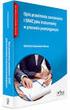 Opis Przedmiotu Zamówienia Załącznik nr 1 do Zapytania ofertowego/ do Umowy nr CSIOZ/../2016 Przedmiotem zamówienia jest świadczenie usługi dostępu do elektronicznego Systemu Informacji Prawnej na potrzeby
Opis Przedmiotu Zamówienia Załącznik nr 1 do Zapytania ofertowego/ do Umowy nr CSIOZ/../2016 Przedmiotem zamówienia jest świadczenie usługi dostępu do elektronicznego Systemu Informacji Prawnej na potrzeby
Platforma e-learningowa
 Dotyczy projektu nr WND-RPPD.04.01.00-20-002/11 pn. Wdrażanie elektronicznych usług dla ludności województwa podlaskiego część II, administracja samorządowa realizowanego w ramach Decyzji nr UDA- RPPD.04.01.00-20-002/11-00
Dotyczy projektu nr WND-RPPD.04.01.00-20-002/11 pn. Wdrażanie elektronicznych usług dla ludności województwa podlaskiego część II, administracja samorządowa realizowanego w ramach Decyzji nr UDA- RPPD.04.01.00-20-002/11-00
OPCJE PROGRAMU Widoczne u góry na szarym pasku.
 POMOC DO PROGRAMU PRZEGLĄD OFERT PRYWATNYCH Program OPCJE PROGRAMU Widoczne u góry na szarym pasku. Utwórz kopię zapasową zapisuje i archiwizuje komentarze oraz oznaczenia ofert. Przywróć bazę z kopii
POMOC DO PROGRAMU PRZEGLĄD OFERT PRYWATNYCH Program OPCJE PROGRAMU Widoczne u góry na szarym pasku. Utwórz kopię zapasową zapisuje i archiwizuje komentarze oraz oznaczenia ofert. Przywróć bazę z kopii
Do korzystania ze strony elektronicznej rekrutacji zalecamy następujące wersje przeglądarek internetowych:
 Rejestracja- MDK Przeglądanie oferty i rejestracja kandydata Informacje ogólne Do korzystania ze strony elektronicznej rekrutacji zalecamy następujące wersje przeglądarek internetowych: Internet Explorer
Rejestracja- MDK Przeglądanie oferty i rejestracja kandydata Informacje ogólne Do korzystania ze strony elektronicznej rekrutacji zalecamy następujące wersje przeglądarek internetowych: Internet Explorer
Serwis jest dostępny w internecie pod adresem www.solidnyserwis.pl. Rysunek 1: Strona startowa solidnego serwisu
 Spis treści 1. Zgłoszenia serwisowe wstęp... 2 2. Obsługa konta w solidnym serwisie... 2 Rejestracja w serwisie...3 Logowanie się do serwisu...4 Zmiana danych...5 3. Zakładanie i podgląd zgłoszenia...
Spis treści 1. Zgłoszenia serwisowe wstęp... 2 2. Obsługa konta w solidnym serwisie... 2 Rejestracja w serwisie...3 Logowanie się do serwisu...4 Zmiana danych...5 3. Zakładanie i podgląd zgłoszenia...
GMINA MIEROSZÓW MIEROSZÓW, PL. NIEPODLEGŁOŚCI 1 tel.: , fax:
 GMINA MIEROSZÓW 58 350 MIEROSZÓW, PL. NIEPODLEGŁOŚCI 1 e-mail: urzad@mieroszow.pl tel.: 0 74 84 94 300, fax: 0 74 84 94 323 GPIiOŚ.271.13.2016 Mieroszów, dnia 31.05.2016 r. Zapytanie ofertowe Zakup dostępu
GMINA MIEROSZÓW 58 350 MIEROSZÓW, PL. NIEPODLEGŁOŚCI 1 e-mail: urzad@mieroszow.pl tel.: 0 74 84 94 300, fax: 0 74 84 94 323 GPIiOŚ.271.13.2016 Mieroszów, dnia 31.05.2016 r. Zapytanie ofertowe Zakup dostępu
Do korzystania ze strony elektronicznej rekrutacji zalecamy następujące wersje przeglądarek internetowych:
 Nabór CKU Przeglądanie oferty i rejestracja kandydata Informacje ogólne Do korzystania ze strony elektronicznej rekrutacji zalecamy następujące wersje przeglądarek internetowych: Internet Explorer wersja
Nabór CKU Przeglądanie oferty i rejestracja kandydata Informacje ogólne Do korzystania ze strony elektronicznej rekrutacji zalecamy następujące wersje przeglądarek internetowych: Internet Explorer wersja
Celem ćwiczenia jest zapoznanie się z podstawowymi funkcjami i pojęciami związanymi ze środowiskiem AutoCAD 2012 w polskiej wersji językowej.
 W przygotowaniu ćwiczeń wykorzystano m.in. następujące materiały: 1. Program AutoCAD 2012. 2. Graf J.: AutoCAD 14PL Ćwiczenia. Mikom 1998. 3. Kłosowski P., Grabowska A.: Obsługa programu AutoCAD 14 i 2000.
W przygotowaniu ćwiczeń wykorzystano m.in. następujące materiały: 1. Program AutoCAD 2012. 2. Graf J.: AutoCAD 14PL Ćwiczenia. Mikom 1998. 3. Kłosowski P., Grabowska A.: Obsługa programu AutoCAD 14 i 2000.
Co nowego w programie GM EPC
 Co nowego w programie GM EPC Nawigacja graficzna Program GM EPC następnej generacji posiada szereg nowych funkcji, dzięki którym wyszukiwanie właściwej części jest szybsze i łatwiejsze. Aby uzyskać szczegółowe
Co nowego w programie GM EPC Nawigacja graficzna Program GM EPC następnej generacji posiada szereg nowych funkcji, dzięki którym wyszukiwanie właściwej części jest szybsze i łatwiejsze. Aby uzyskać szczegółowe
Obsługa Panelu Menadżera
 Obsługa Panelu Menadżera Wersja 3.59.305 4.04.2013 r. Panel Menadżera pozwala na dostęp do wybranych informacji systemu Streamsoft Prestiż, poprzez przeglądarkę internetową. Ponadto panel ten można obsługiwać
Obsługa Panelu Menadżera Wersja 3.59.305 4.04.2013 r. Panel Menadżera pozwala na dostęp do wybranych informacji systemu Streamsoft Prestiż, poprzez przeglądarkę internetową. Ponadto panel ten można obsługiwać
Część 1 Pierwsze kroki
 Spis treści Część 1 Pierwsze kroki... 3 Instalacja... 4 Konfiguracja pulpitu... 7 Podstawowa konfiguracja... 10 Pierwsze kroki z Kleosem... 12 Pierwsza sprawa... 16 2 3 Część 1 Pierwsze kroki Instalacja
Spis treści Część 1 Pierwsze kroki... 3 Instalacja... 4 Konfiguracja pulpitu... 7 Podstawowa konfiguracja... 10 Pierwsze kroki z Kleosem... 12 Pierwsza sprawa... 16 2 3 Część 1 Pierwsze kroki Instalacja
mysupport Instrukcja obsługi dla użytkowników
 mysupport Instrukcja obsługi dla użytkowników Wersja dokumentacji 1.3 / 28.09.2018 SPIS TREŚCI Wstęp... 3 1. Logowanie... 3 2. Strona główna... 4 3. Zgłoszenia serwisowe... 6 3.1. Przegląd zgłoszeń serwisowych...
mysupport Instrukcja obsługi dla użytkowników Wersja dokumentacji 1.3 / 28.09.2018 SPIS TREŚCI Wstęp... 3 1. Logowanie... 3 2. Strona główna... 4 3. Zgłoszenia serwisowe... 6 3.1. Przegląd zgłoszeń serwisowych...
Instrukcja dostępu do usługi Google Scholar
 Instrukcja dostępu do usługi Google Scholar UWAGA dostęp do Google Scholar wymaga posiadania konta Google. Utworzenie jednego konta Google pozwala na dostęp do wszystkich usług Google. Oznacza to, że jeśli
Instrukcja dostępu do usługi Google Scholar UWAGA dostęp do Google Scholar wymaga posiadania konta Google. Utworzenie jednego konta Google pozwala na dostęp do wszystkich usług Google. Oznacza to, że jeśli
Od elitarnych kuźni olimpijczyków do powszechnego systemu wspierania uczniów w wybitnie uzdolnionych. Gdańsk, maja 2012 r.
 Od elitarnych kuźni olimpijczyków do powszechnego systemu wspierania uczniów w wybitnie uzdolnionych Gdańsk, 12-13 13 maja 2012 r. Strona główna g portalu Portal Zdolni z Pomorza dostępny jest pod adresem:
Od elitarnych kuźni olimpijczyków do powszechnego systemu wspierania uczniów w wybitnie uzdolnionych Gdańsk, 12-13 13 maja 2012 r. Strona główna g portalu Portal Zdolni z Pomorza dostępny jest pod adresem:
INSTRUKCJA UŻYTKOWNIKA PROGRAMU VAT2011 VER 1.0
 INSTRUKCJA UŻYTKOWNIKA PROGRAMU VAT2011 VER 1.0 1 Spis treści 1. Opis programu...3 2. Wymagania...3 3. Rejestracja programu...3 4. Instalacja programu...3 5. Rozpoczęcie pracy z programem...4 6. Zmiana
INSTRUKCJA UŻYTKOWNIKA PROGRAMU VAT2011 VER 1.0 1 Spis treści 1. Opis programu...3 2. Wymagania...3 3. Rejestracja programu...3 4. Instalacja programu...3 5. Rozpoczęcie pracy z programem...4 6. Zmiana
Jak efektywnie korzystać z INFORLEX.PL
 Jak efektywnie korzystać z INFORLEX.PL Przewodniki po INFORLEX.PL 2 Spis treści I. Logowanie...3 II. Menu...4 1. Część poradnicza... 5 a) Katalogi wiedzy... 5 b) Czasopisma... 6 c) Komentarze prawne...
Jak efektywnie korzystać z INFORLEX.PL Przewodniki po INFORLEX.PL 2 Spis treści I. Logowanie...3 II. Menu...4 1. Część poradnicza... 5 a) Katalogi wiedzy... 5 b) Czasopisma... 6 c) Komentarze prawne...
Prosimy o zapoznanie się z niniejszą instrukcją w celu wykorzystania wszelkich moŝliwości jakie daje program.
 Instrukcja obsługi Spis treści 1. Wprowadzenie 2. Instalacja 3. Aktualizacja 4. Elementy Programu 1. Wprowadzenie Prosimy o zapoznanie się z niniejszą instrukcją w celu wykorzystania wszelkich moŝliwości
Instrukcja obsługi Spis treści 1. Wprowadzenie 2. Instalacja 3. Aktualizacja 4. Elementy Programu 1. Wprowadzenie Prosimy o zapoznanie się z niniejszą instrukcją w celu wykorzystania wszelkich moŝliwości
Instrukcja obsługi programu ODGiK-NET 1.5
 ODGiK Warszawa Instrukcja obsługi programu ODGiK-NET 1.5 Instrukcja przeznaczona do rozpowszechniania tylko przez ODGiK w Warszawie (c) Jacek Derwisz 2002 INFORMACJA Zwracamy uwagę na dokładne wypełnienie
ODGiK Warszawa Instrukcja obsługi programu ODGiK-NET 1.5 Instrukcja przeznaczona do rozpowszechniania tylko przez ODGiK w Warszawie (c) Jacek Derwisz 2002 INFORMACJA Zwracamy uwagę na dokładne wypełnienie
Jak się zalogować do Pocztowy24 Biznes
 Jak się zalogować do Pocztowy24 Biznes Wejdź na stronę Banku Pocztowego www.pocztowy.pl. W prawym górnym rogu, na czerwonej belce znajdziesz przycisk Zaloguj się, wybierz go, a następnie wybierz przycisk
Jak się zalogować do Pocztowy24 Biznes Wejdź na stronę Banku Pocztowego www.pocztowy.pl. W prawym górnym rogu, na czerwonej belce znajdziesz przycisk Zaloguj się, wybierz go, a następnie wybierz przycisk
Skrócona instrukcja obsługi rejestratorów marki
 Skrócona instrukcja obsługi rejestratorów marki v 1.0, 22-05-2014 1 Spis treści 1. Wprowadzenie do technologii HD-CVI...3 2. Pierwsze uruchomienie...3 3. Logowanie i przegląd menu rejestratora...4 4. Ustawienia
Skrócona instrukcja obsługi rejestratorów marki v 1.0, 22-05-2014 1 Spis treści 1. Wprowadzenie do technologii HD-CVI...3 2. Pierwsze uruchomienie...3 3. Logowanie i przegląd menu rejestratora...4 4. Ustawienia
Instrukcja użytkowa programu INTERNET LAB-BIT
 Instrukcja użytkowa programu INTERNET LAB-BIT 1. Co to jest program INTERNET LAB-BIT i dla kogo jest przeznaczony? Program INTERNET LAB-BIT jest to program umożliwiający zdalne przeglądanie danych z laboratoriów
Instrukcja użytkowa programu INTERNET LAB-BIT 1. Co to jest program INTERNET LAB-BIT i dla kogo jest przeznaczony? Program INTERNET LAB-BIT jest to program umożliwiający zdalne przeglądanie danych z laboratoriów
Centrum Informatyki "ZETO" S.A. w Białymstoku. Wysyłanie danych o licencjach i zezwoleniach do CEIDG w systemie ProcEnt Licencje
 Centrum Informatyki "ZETO" S.A. w Białymstoku Wysyłanie danych o licencjach i zezwoleniach do CEIDG w systemie Białystok, 29 czerwca 2012 Tytuł dokumentu: Wysyłanie danych o licencjach i zezwoleniach do
Centrum Informatyki "ZETO" S.A. w Białymstoku Wysyłanie danych o licencjach i zezwoleniach do CEIDG w systemie Białystok, 29 czerwca 2012 Tytuł dokumentu: Wysyłanie danych o licencjach i zezwoleniach do
Mercedes-Benz WebParts
 Mercedes-Benz WebParts Informator dla Klientów Mercedes-Benz WebParts, został gruntownie przebudowany, ten materiał zawiera krótki przegląd podstawowych funkcjonalności dla wersji 4.0 Ekran startowy Po
Mercedes-Benz WebParts Informator dla Klientów Mercedes-Benz WebParts, został gruntownie przebudowany, ten materiał zawiera krótki przegląd podstawowych funkcjonalności dla wersji 4.0 Ekran startowy Po
Facebook, Nasza klasa i inne. www.facebook.com. podstawowe informacje o serwisach społeczności internetowych. Cz. 2. Facebook
 Facebook, Nasza klasa i inne podstawowe informacje o serwisach społeczności internetowych Cz. 2. Facebook www.facebook.com Facebook to drugi najczęściej wykorzystywany portal społecznościowy w Polsce i
Facebook, Nasza klasa i inne podstawowe informacje o serwisach społeczności internetowych Cz. 2. Facebook www.facebook.com Facebook to drugi najczęściej wykorzystywany portal społecznościowy w Polsce i
Miejskie Wodociągi i Oczyszczalnia sp. z o.o. w Grudziądzu. ibok. Internetowe Biuro Obsługi Klienta. Instrukcja obsługi
 Miejskie Wodociągi i Oczyszczalnia sp. z o.o. w Grudziądzu ibok Internetowe Biuro Obsługi Klienta Instrukcja obsługi SPIS TREŚCI 1. AUTORYZACJA UŻYTKOWNIKA W SYSTEMIE IBOK... 3 1.1 Logowanie... 3 1.2 Przywracanie
Miejskie Wodociągi i Oczyszczalnia sp. z o.o. w Grudziądzu ibok Internetowe Biuro Obsługi Klienta Instrukcja obsługi SPIS TREŚCI 1. AUTORYZACJA UŻYTKOWNIKA W SYSTEMIE IBOK... 3 1.1 Logowanie... 3 1.2 Przywracanie
Rejestracja faktury VAT. Instrukcja stanowiskowa
 Rejestracja faktury VAT Instrukcja stanowiskowa 1. Uruchomieni e formatki Faktury VAT. Po uruchomieniu aplikacji pojawi się okno startowe z prośbą o zalogowanie się. Wprowadzamy swoją nazwę użytkownika,
Rejestracja faktury VAT Instrukcja stanowiskowa 1. Uruchomieni e formatki Faktury VAT. Po uruchomieniu aplikacji pojawi się okno startowe z prośbą o zalogowanie się. Wprowadzamy swoją nazwę użytkownika,
Instrukcja obsługi Platformy nszkoła. Panel Opiekuna
 Instrukcja obsługi Platformy nszkoła Panel Opiekuna Spis Treści I. Rozpoczęcie pracy... 3 Pulpit... 3 Menu Start... 4 II. Dzienniczek Ucznia... 4 Historia ucznia... 6 III. Przedmioty... 7 Plan lekcji...
Instrukcja obsługi Platformy nszkoła Panel Opiekuna Spis Treści I. Rozpoczęcie pracy... 3 Pulpit... 3 Menu Start... 4 II. Dzienniczek Ucznia... 4 Historia ucznia... 6 III. Przedmioty... 7 Plan lekcji...
MySource Matrix CMS. Prosty Interfejs Użytkownika INSTRUKCJA wersja 1.3 POLAND AUSTRALIA UNITED KINGDOM NEW ZEALAND UNITED STATES
 MySource Matrix CMS Prosty Interfejs Użytkownika INSTRUKCJA wersja 1.3 POLAND AUSTRALIA UNITED KINGDOM NEW ZEALAND UNITED STATES Spis Treści Informacje Ogólne 3 Środowisko pracy 3 Logowanie do Prostego
MySource Matrix CMS Prosty Interfejs Użytkownika INSTRUKCJA wersja 1.3 POLAND AUSTRALIA UNITED KINGDOM NEW ZEALAND UNITED STATES Spis Treści Informacje Ogólne 3 Środowisko pracy 3 Logowanie do Prostego
Program dla praktyki lekarskiej. Instalacja programu dreryk
 Program dla praktyki lekarskiej Instalacja programu dreryk Copyright Ericpol Telecom sp. z o.o. 2008 Copyright Ericpol Telecom sp. z o.o. 1 Spis treści 1. Wymagania Systemowe 2. Pobranie instalatora systemu
Program dla praktyki lekarskiej Instalacja programu dreryk Copyright Ericpol Telecom sp. z o.o. 2008 Copyright Ericpol Telecom sp. z o.o. 1 Spis treści 1. Wymagania Systemowe 2. Pobranie instalatora systemu
Kancelaria instalacja programu
 Kancelaria instalacja programu Program Kancelaria można zainstalować w wersji przeznaczonej na pojedynczy komputer (dane zgromadzone przez użytkownika nie będą udostępniane innym pracownikom firmy) lub
Kancelaria instalacja programu Program Kancelaria można zainstalować w wersji przeznaczonej na pojedynczy komputer (dane zgromadzone przez użytkownika nie będą udostępniane innym pracownikom firmy) lub
